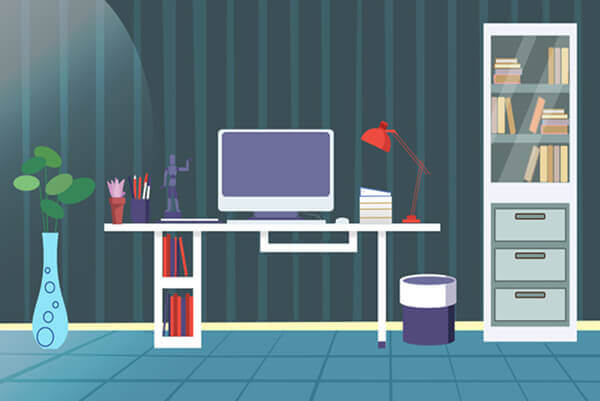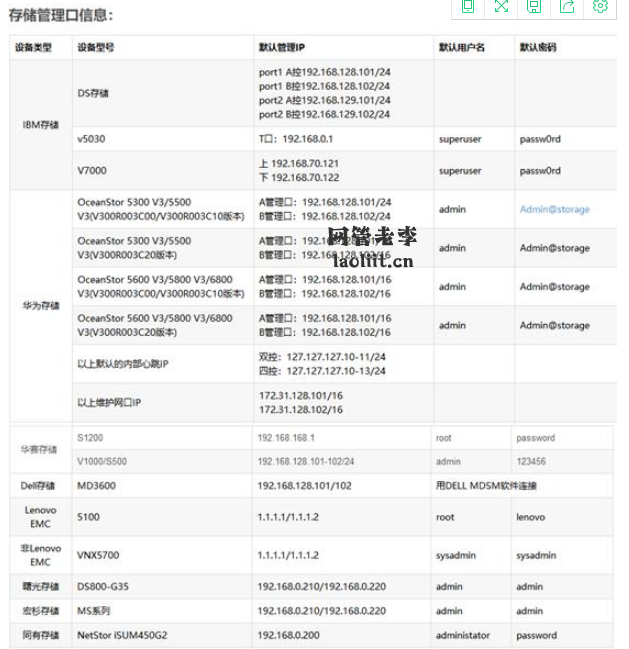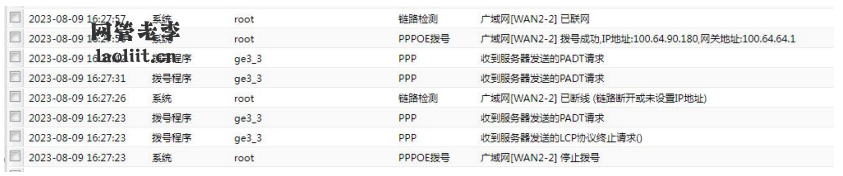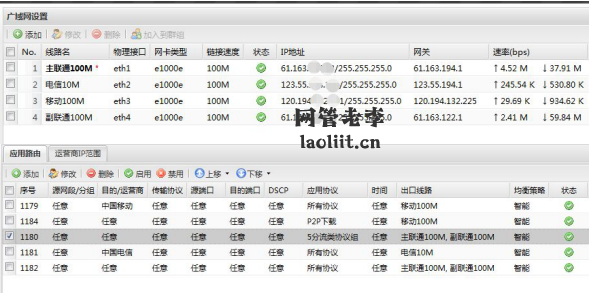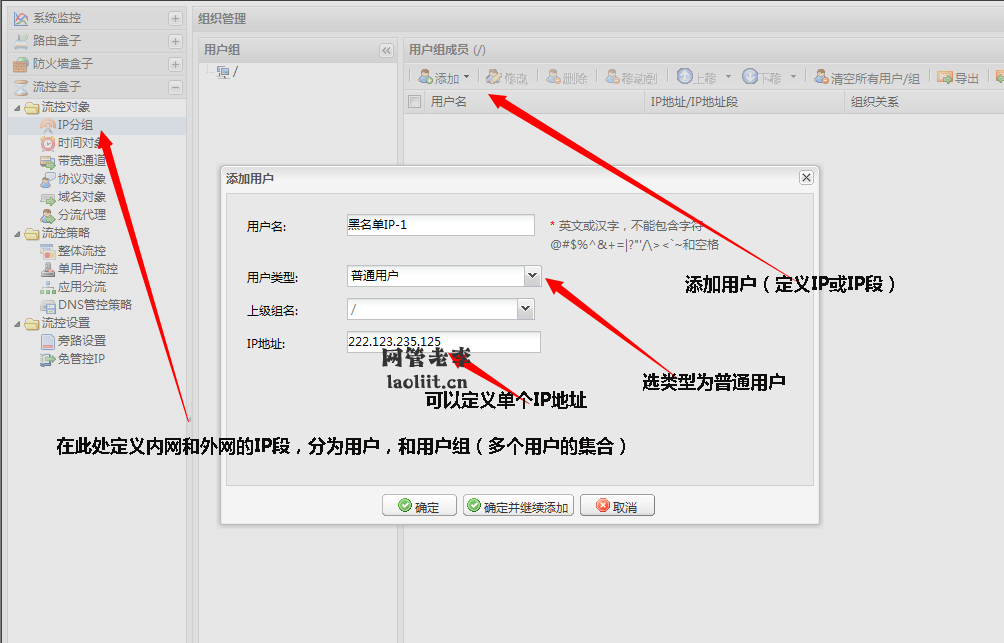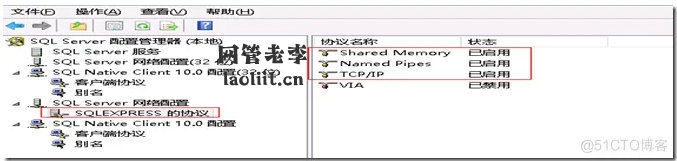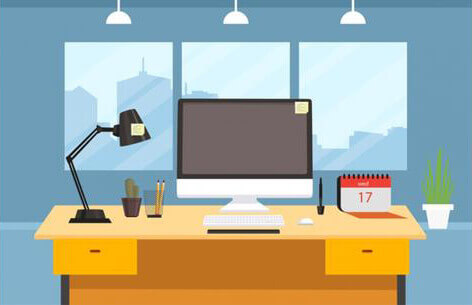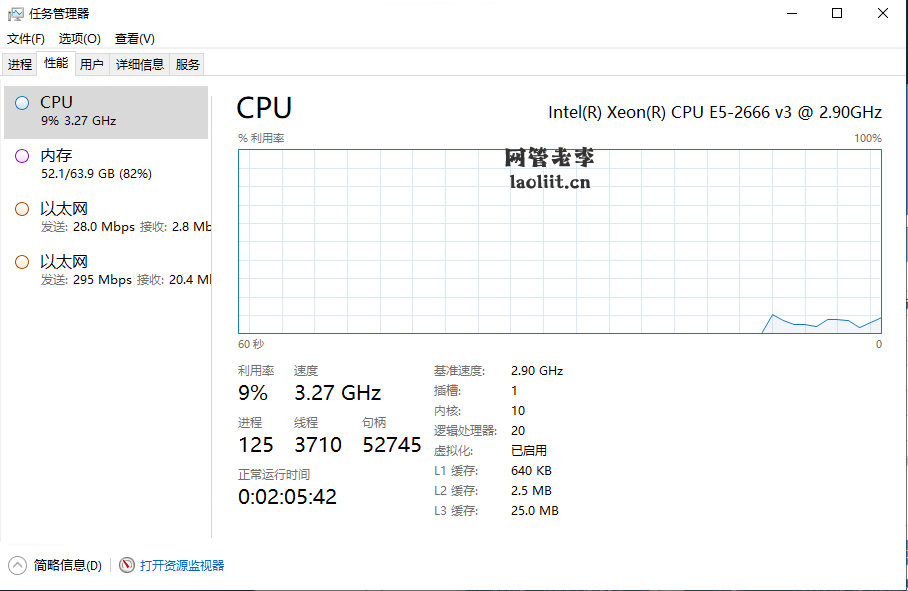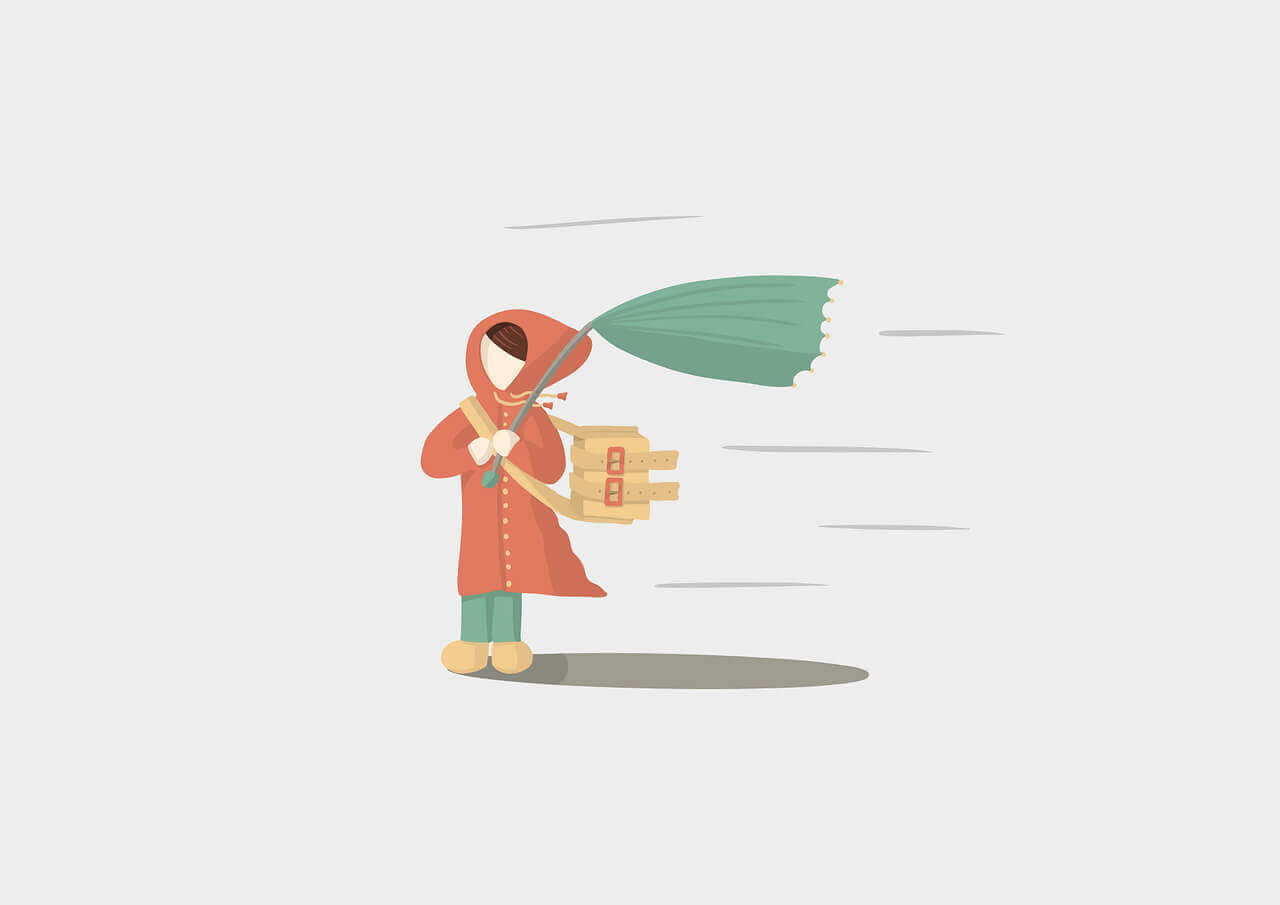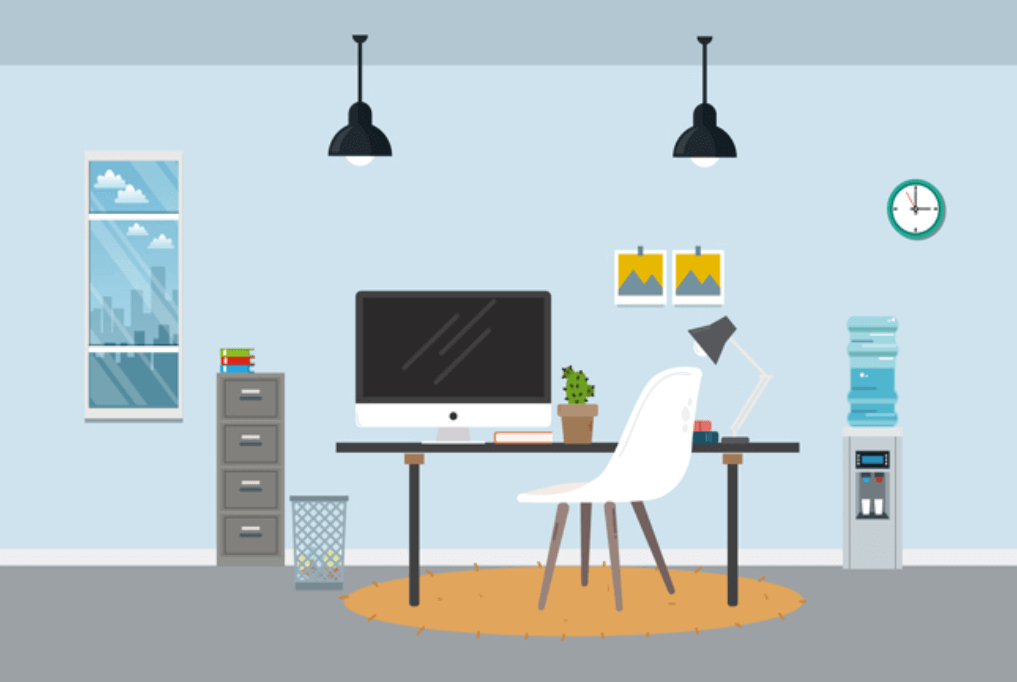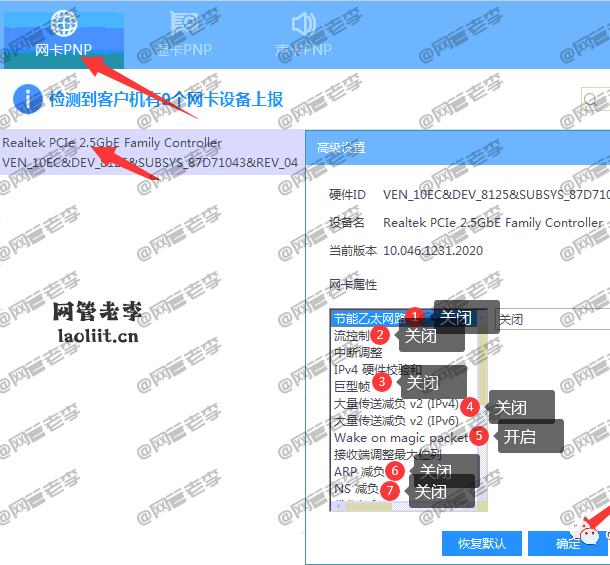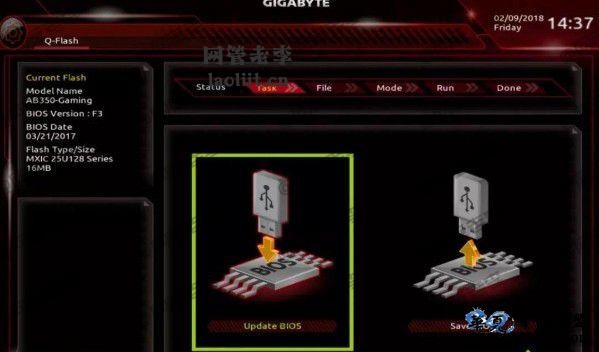搜索到
159
篇与
的结果
-
 软路由硬件性能及推荐网卡芯片 软路由系统带机数量,是基于CPU本身性能,来判断的单线程CPU-代表型号 P4可以带 50-150台左右双线程CPU-代表型号 E6500可以带100-250台左右4线程CPU-代表型号 intel i3 530可以带300-600台左右8线程CPU-代表志强E3-1230和intel_I7可以带700-1500台左右注意:D525工控机是双核四线程能带250左右;但是1037u的工控机也是双核心的CPU,带机数量的话,就比D525高些以上带机数量是基于一般环境的判断,比如:10M-200M带宽的,当大带宽,大连接数的时候就需要适当减少带机量的注意:CPU的本身性能,当CPU的性能越好,带机数量就会越多网卡芯片:对INTEL平台的硬件支持比较好,在这里推荐几款主流的供大家挑选百兆:8139、8169千兆:82583V、82546EB、82574L 、I350-t4(光口)、82580(光口)pro/10009404pt万兆:82599ES(光口)注意:一些软路由采用的七层流控技术,比传统流控更加精准,精准的识别也会对CPU要求更高一点。以上的服务器推荐配置,请按照您的实际环境灵活参考,建议不要使用配置太差的机器,以免无法体验以后增加的创新功能
软路由硬件性能及推荐网卡芯片 软路由系统带机数量,是基于CPU本身性能,来判断的单线程CPU-代表型号 P4可以带 50-150台左右双线程CPU-代表型号 E6500可以带100-250台左右4线程CPU-代表型号 intel i3 530可以带300-600台左右8线程CPU-代表志强E3-1230和intel_I7可以带700-1500台左右注意:D525工控机是双核四线程能带250左右;但是1037u的工控机也是双核心的CPU,带机数量的话,就比D525高些以上带机数量是基于一般环境的判断,比如:10M-200M带宽的,当大带宽,大连接数的时候就需要适当减少带机量的注意:CPU的本身性能,当CPU的性能越好,带机数量就会越多网卡芯片:对INTEL平台的硬件支持比较好,在这里推荐几款主流的供大家挑选百兆:8139、8169千兆:82583V、82546EB、82574L 、I350-t4(光口)、82580(光口)pro/10009404pt万兆:82599ES(光口)注意:一些软路由采用的七层流控技术,比传统流控更加精准,精准的识别也会对CPU要求更高一点。以上的服务器推荐配置,请按照您的实际环境灵活参考,建议不要使用配置太差的机器,以免无法体验以后增加的创新功能 -
 各厂商服务器存储默认登录信息 1、华为服务器:管理默认IP:192.168.2.100/24默认用户名密码:V3机器:root/Huawei12#$V5机器:Administrator/Admin@90002、IBM X系列:管理默认IP:192.168.70.125/24默认用户名密码:USERID/PASSW0RD (0是数字0);IBM RD系列:管理默认IP:192.168.70.125/24默认用户名密码:USERID/PASSW0RD (0是数字0) 或者lenovo/len0v0 (0是数字0);3、IBM P小型机:管理默认IP:192.168.2.147/3.147默认用户名密码:admin/admin;4、联想ThinkServer RQ940:管理默认IP:192.168.0.120默认用户名密码:admin/admin;5、联想RD350:管理默认IP:192.168.70.125默认用户名密码:USERID/PASSW0RD (0是数字0);6、联想SR550:管理默认IP:192.168.70.125/24默认用户名密码:USERID/PASSW0RD (0是数字0);7、H3C服务器:管理默认IP:192.168.1.2/24默认用户名密码:admin/Password@_;8、HP管理ILO:管理默认IP:无默认用户名密码:Administrator/password;9、DELL服务器IDRAC:管理默认IP:192.168.0.120默认用户名密码: root/calvin;10、HDS 2100存储:默认用户名密码:system/manager;0控:绿色区192.168.0.16(此口地址也是默认地址,用户没有修改)黄色区10.61.59.10 (此口上面有一个透明塑料盖子封上了,此口的ip地址不能更改);1控:绿色区192.168.0.17(此口地址也是默认地址,用户没有修改)黄色区10.0.0.17 (此口上面有一个透明塑料盖子封上了,此口的ip地址不能更改);网页登录:http://127.0.0.1:23015/StorageNavigatorModular/或者:http://<x.x.x.x>:23015/StorageNavigatorModular/Login11、EMC vnx5300:管理默认IP:SPA:1.1.1.1SPB:1.1.1.2维护默认IP:SPA:128.221.1.250SPB:128.221.1.251255.255.255.248默认用户名密码:admin/password12、EMC VNX5700:管理默认IP:1.1.1.1/1.1.1.2默认用户名密码:sysadmin/sysadmin13、宏杉存储MS系列:管理默认IP:192.168.0.210/220默认用户名密码:admin/admin14、HP3PARManagementConsole:管理默认IP:Ip:192.168.100.100User:3paradmPassword:3pardata3paradm/3parInServ15、IBM V5030 T口:管理默认IP:192.168.0.1superuser/passw0rd16、IBM V7000:管理默认IP:192.168.128.101/24192.168.128.102/24superuser/passw0rd (0是数字0)17、DS4700管理默认IP:port1 A控:192.168.128.101/24port1 B控:192.168.128.102/24port2 A控:192.168.129.101/24port2 B控:192.168.129.101/2418、IBM DS5020存储:管理默认IP:192.168.128.101/102账号shellUsr密码wy3oo&w4微码为07.70以下清密码命令;clearSYMbolPassword或者symbolPwdReset微码为7.70及以上:spriMenuPwdReset对于微码在07.10以上的DS4000/DS5000,用户名是“shellUsr”,密码是“wy3oo&w4”(大小写敏感,密码实际上是在键盘上用户名字符左上角的字符)19、浪潮管理口:IPMI默认 IP 为: 192.168.1.1默认用户/密码:admin/admin浪潮AS5300/5500管理软件登录用户名默认,密码为root浏览器登录用户名默认,密码为空20、浪潮AS5600默认 IP 为 :192.168.1.1浏览器登录默认用户名:superuser 密码:passw0rd (0是数字0)21、dell 管理口 idrac:默认IP:192.168.0.120默认用户与密码:root/calvin22、爱数一体机vx1210em1网卡默认IP为:192.168.0.253管理口默认IP:192.168.2.100默认用户与密码:root/Huawei12#$23、brocade 博科交换机默认IP:10.77.77.77通过telnet方式登录255.255.255.0默认用户与密码:admin/password最高权限 root/fibranne(恢复出厂密码)串口登录,恢复出厂密码命令:passwddefault (root用户下)24、常见服务器存储默认信息(作为补充):
各厂商服务器存储默认登录信息 1、华为服务器:管理默认IP:192.168.2.100/24默认用户名密码:V3机器:root/Huawei12#$V5机器:Administrator/Admin@90002、IBM X系列:管理默认IP:192.168.70.125/24默认用户名密码:USERID/PASSW0RD (0是数字0);IBM RD系列:管理默认IP:192.168.70.125/24默认用户名密码:USERID/PASSW0RD (0是数字0) 或者lenovo/len0v0 (0是数字0);3、IBM P小型机:管理默认IP:192.168.2.147/3.147默认用户名密码:admin/admin;4、联想ThinkServer RQ940:管理默认IP:192.168.0.120默认用户名密码:admin/admin;5、联想RD350:管理默认IP:192.168.70.125默认用户名密码:USERID/PASSW0RD (0是数字0);6、联想SR550:管理默认IP:192.168.70.125/24默认用户名密码:USERID/PASSW0RD (0是数字0);7、H3C服务器:管理默认IP:192.168.1.2/24默认用户名密码:admin/Password@_;8、HP管理ILO:管理默认IP:无默认用户名密码:Administrator/password;9、DELL服务器IDRAC:管理默认IP:192.168.0.120默认用户名密码: root/calvin;10、HDS 2100存储:默认用户名密码:system/manager;0控:绿色区192.168.0.16(此口地址也是默认地址,用户没有修改)黄色区10.61.59.10 (此口上面有一个透明塑料盖子封上了,此口的ip地址不能更改);1控:绿色区192.168.0.17(此口地址也是默认地址,用户没有修改)黄色区10.0.0.17 (此口上面有一个透明塑料盖子封上了,此口的ip地址不能更改);网页登录:http://127.0.0.1:23015/StorageNavigatorModular/或者:http://<x.x.x.x>:23015/StorageNavigatorModular/Login11、EMC vnx5300:管理默认IP:SPA:1.1.1.1SPB:1.1.1.2维护默认IP:SPA:128.221.1.250SPB:128.221.1.251255.255.255.248默认用户名密码:admin/password12、EMC VNX5700:管理默认IP:1.1.1.1/1.1.1.2默认用户名密码:sysadmin/sysadmin13、宏杉存储MS系列:管理默认IP:192.168.0.210/220默认用户名密码:admin/admin14、HP3PARManagementConsole:管理默认IP:Ip:192.168.100.100User:3paradmPassword:3pardata3paradm/3parInServ15、IBM V5030 T口:管理默认IP:192.168.0.1superuser/passw0rd16、IBM V7000:管理默认IP:192.168.128.101/24192.168.128.102/24superuser/passw0rd (0是数字0)17、DS4700管理默认IP:port1 A控:192.168.128.101/24port1 B控:192.168.128.102/24port2 A控:192.168.129.101/24port2 B控:192.168.129.101/2418、IBM DS5020存储:管理默认IP:192.168.128.101/102账号shellUsr密码wy3oo&w4微码为07.70以下清密码命令;clearSYMbolPassword或者symbolPwdReset微码为7.70及以上:spriMenuPwdReset对于微码在07.10以上的DS4000/DS5000,用户名是“shellUsr”,密码是“wy3oo&w4”(大小写敏感,密码实际上是在键盘上用户名字符左上角的字符)19、浪潮管理口:IPMI默认 IP 为: 192.168.1.1默认用户/密码:admin/admin浪潮AS5300/5500管理软件登录用户名默认,密码为root浏览器登录用户名默认,密码为空20、浪潮AS5600默认 IP 为 :192.168.1.1浏览器登录默认用户名:superuser 密码:passw0rd (0是数字0)21、dell 管理口 idrac:默认IP:192.168.0.120默认用户与密码:root/calvin22、爱数一体机vx1210em1网卡默认IP为:192.168.0.253管理口默认IP:192.168.2.100默认用户与密码:root/Huawei12#$23、brocade 博科交换机默认IP:10.77.77.77通过telnet方式登录255.255.255.0默认用户与密码:admin/password最高权限 root/fibranne(恢复出厂密码)串口登录,恢复出厂密码命令:passwddefault (root用户下)24、常见服务器存储默认信息(作为补充): -
 苹果CMS系统V10API接口说明 api接口仅供提供数据,可以直接在苹果CMS后台联盟采集中加入-并提供给他人采集。视频接口同时支持老板xml格式的数据,增加参数 &at=xml即可。{callout color="#f0ad4e"}1,视频列表地址http://域名/api.php/provide/vod/?ac=list2,视频详情地址http://域名/api.php/provide/vod/?ac=detail3,文章列表地址http://域名/api.php/provide/art/?ac=list4,文章详情地址http://域名/api.php/provide/art/?ac=detail{/callout}列表数据格式:{callout color="#f0ad4e"}{"code":1,"msg":"数据列表","page":1,"pagecount":1,"limit":"20","total":15,"list":[{"vod_id":21,"vod_name":"情剑","type_id":6,"type_name":"动作片","vod_en":"qingjian","vod_time":"2018-03-29 20:50:19","vod_remarks":"超清","vod_play_from":"youku"},{"vod_id":20,"vod_name":"暴力街区","type_id":6,"type_name":"动作片","vod_en":"baolijiequ","vod_time":"2018-03-27 21:17:52","vod_remarks":"超清","vod_play_from":"youku"},{"vod_id":19,"vod_name":"超凡蜘蛛侠2","type_id":6,"type_name":"动作片","vod_en":"chaofanzhizhuxia2","vod_time":"2018-03-27 21:17:51","vod_remarks":"高清","vod_play_from":"youku"},{"vod_id":18,"vod_name":"木星上行","type_id":6,"type_name":"动作片","vod_en":"muxingshangxing","vod_time":"2018-03-27 21:17:37","vod_remarks":"高清","vod_play_from":"youku"},{"vod_id":15,"vod_name":"英雄本色2018","type_id":6,"type_name":"动作片","vod_en":"yingxiongbense2018","vod_time":"2018-03-22 16:09:17","vod_remarks":"高清","vod_play_from":"qiyi,sinahd"},{"vod_id":13,"vod_name":"飘香剑雨","type_id":8,"type_name":"爱情片","vod_en":"piaoxiangjianyu","vod_time":"2018-03-21 20:37:52","vod_remarks":"全36集","vod_play_from":"youku,qiyi"},{"vod_id":14,"vod_name":"怪谈之魅影惊魂","type_id":8,"type_name":"爱情片","vod_en":"guaitanzhimeiyingjinghun","vod_time":"2018-03-20 21:32:27","vod_remarks":"高清","vod_play_from":"qiyi"},{"vod_id":12,"vod_name":"桃李劫","type_id":8,"type_name":"爱情片","vod_en":"taolijie","vod_time":"2018-03-20 21:32:26","vod_remarks":"高清","vod_play_from":"mgtv,pptv"},{"vod_id":9,"vod_name":"胡杨的夏天","type_id":7,"type_name":"喜剧片","vod_en":"huyangdexiatian","vod_time":"2018-03-20 21:32:00","vod_remarks":"高清","vod_play_from":"27pan,mgtv,qiyi,qq,youku"},{"vod_id":10,"vod_name":"宝贝特攻","type_id":7,"type_name":"喜剧片","vod_en":"baobeitegong","vod_time":"2018-03-20 21:32:00","vod_remarks":"高清","vod_play_from":"mgtv,qiyi,qq,youku"},{"vod_id":11,"vod_name":"午夜劫案","type_id":7,"type_name":"喜剧片","vod_en":"wuyejiean","vod_time":"2018-03-20 21:32:00","vod_remarks":"高清","vod_play_from":"qiyi"},{"vod_id":6,"vod_name":"密战","type_id":6,"type_name":"动作片","vod_en":"mizhan","vod_time":"2018-03-20 21:31:41","vod_remarks":"全30集","vod_play_from":"mgtv,youku,27pan,qiyi,qq,pptv"},{"vod_id":7,"vod_name":"黑道老师","type_id":6,"type_name":"动作片","vod_en":"heidaolaoshi","vod_time":"2018-03-20 21:31:41","vod_remarks":"高清","vod_play_from":"sohu,pptv"},{"vod_id":8,"vod_name":"跃影江湖之森罗万象","type_id":6,"type_name":"动作片","vod_en":"yueyingjianghuzhisenluowanxiang","vod_time":"2018-03-20 21:31:41","vod_remarks":"高清","vod_play_from":"qq"},{"vod_id":4,"vod_name":"我的青春遇见你","type_id":13,"type_name":"国产剧","vod_en":"wodeqingchunyujianni","vod_time":"2018-03-20 19:26:54","vod_remarks":"56集全","vod_play_from":"youku,xigua"}],"class":[{"type_id":1,"type_name":"电影"},{"type_id":2,"type_name":"连续剧"},{"type_id":3,"type_name":"综艺"},{"type_id":4,"type_name":"动漫"},{"type_id":5,"type_name":"资讯"},{"type_id":6,"type_name":"动作片"},{"type_id":7,"type_name":"喜剧片"},{"type_id":8,"type_name":"爱情片"},{"type_id":9,"type_name":"科幻片"},{"type_id":10,"type_name":"恐怖片"},{"type_id":11,"type_name":"剧情片"},{"type_id":12,"type_name":"战争片"},{"type_id":13,"type_name":"国产剧"},{"type_id":14,"type_name":"港台剧"},{"type_id":15,"type_name":"日韩剧"},{"type_id":16,"type_name":"欧美剧"},{"type_id":17,"type_name":"公告"},{"type_id":18,"type_name":"头条"}]}{/callout}列表接收参数:{callout color="#f0ad4e"}ac=listt=类别IDpg=页码wd=搜索关键字h=几小时内的数据{/callout}例如: http://域名/api.php/provide/vod/?ac=list&t=1&pg=5 分类ID为1的列表数据第5页内容数据格式:{callout color="#f0ad4e"}{"code":1,"msg":"数据列表","page":1,"pagecount":1,"limit":"20","total":1,"list":[{"vod_id":21,"vod_name":"情剑","type_id":6,"type_name":"动作片","vod_en":"qingjian","vod_time":"2018-03-29 20:50:19","vod_remarks":"超清","vod_play_from":"youku","vod_pic":"https://img1.doubanio.com/view/photo/s_ratio_poster/public/p2259384068.jpg","vod_area":"大陆","vod_lang":"国语","vod_year":"2018","vod_serial":"0","vod_actor":"谢霆锋,钟欣潼,乔振宇,伊能静,谭耀文,赵鸿飞,周莉","vod_director":"陈咏歌","vod_content":"一位手执名剑“长光”的年轻剑客(谢霆锋 饰)只为完成师父生前的遗愿——找到古代中原留下的九大旷世名剑,从北方蓬莱来到中原。而此前早已归顺朝廷的山东武林盟主、青萍剑客白三空(计春华 饰)利用与年轻剑客的比武诈死,成为朝廷埋藏在武林中的黑手。白三空的外孙方宝玉(乔振宇 饰)从小被外公禁止接触武功,然而为了替外公报仇,为了武林的正义,跟随“天下第一剑”紫衣候(谭耀文 饰)学武,誓要杀死蓬莱剑客。生命攸关的时刻,蓬莱剑客结识了黄河狂侠王巅之女珠儿(钟欣潼 饰),并且渐生情愫,方宝玉与紫衣候养女奔月(杨蕊 饰)两人也爱得难舍难分。青木堡少堡主木郎神君(赵鸿飞 饰)的朝廷锦衣卫身份终于暴露,朝廷意欲借武林中人控制武林,寻找罗雅古城宝藏的目的彻底呈现出来。 </p> 一场武林浩劫正在上演,每一个人的立场都真相大白。在纷争中发现对方竟是同母异父亲兄亲的蓬莱剑客和宝玉决定联手对付木郎神君,然而木郎神君已经炼成了混元神功,就在那千钧一发时刻,木郎神君死在了心爱的女人——脱尘郡主(伊能静 饰)的剑下,纷争也随之结束……</p> </p>","vod_play_url":"正片$http://v.youku.com/v_show/id_XMTM0NTczNDExMg==.html"}]}{/callout}内容接收参数:{callout color="#f0ad4e"}参数 ids=数据ID,多个ID逗号分割。t=类型IDpg=页码h=几小时内的数据{/callout}例如:http://域名/api.php/provide/vod/?ac=detail&ids=123,567获取ID为123和567的数据信息:http://域名/api.php/provide/vod/?ac=detail&h=24**24小时内更新数据信息
苹果CMS系统V10API接口说明 api接口仅供提供数据,可以直接在苹果CMS后台联盟采集中加入-并提供给他人采集。视频接口同时支持老板xml格式的数据,增加参数 &at=xml即可。{callout color="#f0ad4e"}1,视频列表地址http://域名/api.php/provide/vod/?ac=list2,视频详情地址http://域名/api.php/provide/vod/?ac=detail3,文章列表地址http://域名/api.php/provide/art/?ac=list4,文章详情地址http://域名/api.php/provide/art/?ac=detail{/callout}列表数据格式:{callout color="#f0ad4e"}{"code":1,"msg":"数据列表","page":1,"pagecount":1,"limit":"20","total":15,"list":[{"vod_id":21,"vod_name":"情剑","type_id":6,"type_name":"动作片","vod_en":"qingjian","vod_time":"2018-03-29 20:50:19","vod_remarks":"超清","vod_play_from":"youku"},{"vod_id":20,"vod_name":"暴力街区","type_id":6,"type_name":"动作片","vod_en":"baolijiequ","vod_time":"2018-03-27 21:17:52","vod_remarks":"超清","vod_play_from":"youku"},{"vod_id":19,"vod_name":"超凡蜘蛛侠2","type_id":6,"type_name":"动作片","vod_en":"chaofanzhizhuxia2","vod_time":"2018-03-27 21:17:51","vod_remarks":"高清","vod_play_from":"youku"},{"vod_id":18,"vod_name":"木星上行","type_id":6,"type_name":"动作片","vod_en":"muxingshangxing","vod_time":"2018-03-27 21:17:37","vod_remarks":"高清","vod_play_from":"youku"},{"vod_id":15,"vod_name":"英雄本色2018","type_id":6,"type_name":"动作片","vod_en":"yingxiongbense2018","vod_time":"2018-03-22 16:09:17","vod_remarks":"高清","vod_play_from":"qiyi,sinahd"},{"vod_id":13,"vod_name":"飘香剑雨","type_id":8,"type_name":"爱情片","vod_en":"piaoxiangjianyu","vod_time":"2018-03-21 20:37:52","vod_remarks":"全36集","vod_play_from":"youku,qiyi"},{"vod_id":14,"vod_name":"怪谈之魅影惊魂","type_id":8,"type_name":"爱情片","vod_en":"guaitanzhimeiyingjinghun","vod_time":"2018-03-20 21:32:27","vod_remarks":"高清","vod_play_from":"qiyi"},{"vod_id":12,"vod_name":"桃李劫","type_id":8,"type_name":"爱情片","vod_en":"taolijie","vod_time":"2018-03-20 21:32:26","vod_remarks":"高清","vod_play_from":"mgtv,pptv"},{"vod_id":9,"vod_name":"胡杨的夏天","type_id":7,"type_name":"喜剧片","vod_en":"huyangdexiatian","vod_time":"2018-03-20 21:32:00","vod_remarks":"高清","vod_play_from":"27pan,mgtv,qiyi,qq,youku"},{"vod_id":10,"vod_name":"宝贝特攻","type_id":7,"type_name":"喜剧片","vod_en":"baobeitegong","vod_time":"2018-03-20 21:32:00","vod_remarks":"高清","vod_play_from":"mgtv,qiyi,qq,youku"},{"vod_id":11,"vod_name":"午夜劫案","type_id":7,"type_name":"喜剧片","vod_en":"wuyejiean","vod_time":"2018-03-20 21:32:00","vod_remarks":"高清","vod_play_from":"qiyi"},{"vod_id":6,"vod_name":"密战","type_id":6,"type_name":"动作片","vod_en":"mizhan","vod_time":"2018-03-20 21:31:41","vod_remarks":"全30集","vod_play_from":"mgtv,youku,27pan,qiyi,qq,pptv"},{"vod_id":7,"vod_name":"黑道老师","type_id":6,"type_name":"动作片","vod_en":"heidaolaoshi","vod_time":"2018-03-20 21:31:41","vod_remarks":"高清","vod_play_from":"sohu,pptv"},{"vod_id":8,"vod_name":"跃影江湖之森罗万象","type_id":6,"type_name":"动作片","vod_en":"yueyingjianghuzhisenluowanxiang","vod_time":"2018-03-20 21:31:41","vod_remarks":"高清","vod_play_from":"qq"},{"vod_id":4,"vod_name":"我的青春遇见你","type_id":13,"type_name":"国产剧","vod_en":"wodeqingchunyujianni","vod_time":"2018-03-20 19:26:54","vod_remarks":"56集全","vod_play_from":"youku,xigua"}],"class":[{"type_id":1,"type_name":"电影"},{"type_id":2,"type_name":"连续剧"},{"type_id":3,"type_name":"综艺"},{"type_id":4,"type_name":"动漫"},{"type_id":5,"type_name":"资讯"},{"type_id":6,"type_name":"动作片"},{"type_id":7,"type_name":"喜剧片"},{"type_id":8,"type_name":"爱情片"},{"type_id":9,"type_name":"科幻片"},{"type_id":10,"type_name":"恐怖片"},{"type_id":11,"type_name":"剧情片"},{"type_id":12,"type_name":"战争片"},{"type_id":13,"type_name":"国产剧"},{"type_id":14,"type_name":"港台剧"},{"type_id":15,"type_name":"日韩剧"},{"type_id":16,"type_name":"欧美剧"},{"type_id":17,"type_name":"公告"},{"type_id":18,"type_name":"头条"}]}{/callout}列表接收参数:{callout color="#f0ad4e"}ac=listt=类别IDpg=页码wd=搜索关键字h=几小时内的数据{/callout}例如: http://域名/api.php/provide/vod/?ac=list&t=1&pg=5 分类ID为1的列表数据第5页内容数据格式:{callout color="#f0ad4e"}{"code":1,"msg":"数据列表","page":1,"pagecount":1,"limit":"20","total":1,"list":[{"vod_id":21,"vod_name":"情剑","type_id":6,"type_name":"动作片","vod_en":"qingjian","vod_time":"2018-03-29 20:50:19","vod_remarks":"超清","vod_play_from":"youku","vod_pic":"https://img1.doubanio.com/view/photo/s_ratio_poster/public/p2259384068.jpg","vod_area":"大陆","vod_lang":"国语","vod_year":"2018","vod_serial":"0","vod_actor":"谢霆锋,钟欣潼,乔振宇,伊能静,谭耀文,赵鸿飞,周莉","vod_director":"陈咏歌","vod_content":"一位手执名剑“长光”的年轻剑客(谢霆锋 饰)只为完成师父生前的遗愿——找到古代中原留下的九大旷世名剑,从北方蓬莱来到中原。而此前早已归顺朝廷的山东武林盟主、青萍剑客白三空(计春华 饰)利用与年轻剑客的比武诈死,成为朝廷埋藏在武林中的黑手。白三空的外孙方宝玉(乔振宇 饰)从小被外公禁止接触武功,然而为了替外公报仇,为了武林的正义,跟随“天下第一剑”紫衣候(谭耀文 饰)学武,誓要杀死蓬莱剑客。生命攸关的时刻,蓬莱剑客结识了黄河狂侠王巅之女珠儿(钟欣潼 饰),并且渐生情愫,方宝玉与紫衣候养女奔月(杨蕊 饰)两人也爱得难舍难分。青木堡少堡主木郎神君(赵鸿飞 饰)的朝廷锦衣卫身份终于暴露,朝廷意欲借武林中人控制武林,寻找罗雅古城宝藏的目的彻底呈现出来。 </p> 一场武林浩劫正在上演,每一个人的立场都真相大白。在纷争中发现对方竟是同母异父亲兄亲的蓬莱剑客和宝玉决定联手对付木郎神君,然而木郎神君已经炼成了混元神功,就在那千钧一发时刻,木郎神君死在了心爱的女人——脱尘郡主(伊能静 饰)的剑下,纷争也随之结束……</p> </p>","vod_play_url":"正片$http://v.youku.com/v_show/id_XMTM0NTczNDExMg==.html"}]}{/callout}内容接收参数:{callout color="#f0ad4e"}参数 ids=数据ID,多个ID逗号分割。t=类型IDpg=页码h=几小时内的数据{/callout}例如:http://域名/api.php/provide/vod/?ac=detail&ids=123,567获取ID为123和567的数据信息:http://域名/api.php/provide/vod/?ac=detail&h=24**24小时内更新数据信息 -
 碧海威路由-解决蘑菇下载导致 ADSL 掉线 背景:经常有用户反馈(这种现象其实持续一两年了)自己的 ADSL 线路总是重拨,而且是被踢下线,没有规律,其实这种情况有一个共性,就是都在用蘑菇下载时候发生。导致碧海背锅。原因:蘑菇下载的某些行为或端口导致触发运营商踢用户下网。解决:建立一条虚拟链路(假线路),物理接口选一个 up 的网口,理论上 ip/子网任意,不懂的就照抄吧。链路探测一定要设置成关闭,否则系统会检测到这个线路不通。应用路由增加一条策略,将更新机 IP (子网是 32 代表就这一台,或者你用 IP 分组定义也可以)部分端口指向新增加的假线路上。注意不要抄错了,仔细点。将增加的这个应用路由规则置顶。原理:将不合法的端口或数据包扔掉(这个不就是扔到空线路上去吗?)
碧海威路由-解决蘑菇下载导致 ADSL 掉线 背景:经常有用户反馈(这种现象其实持续一两年了)自己的 ADSL 线路总是重拨,而且是被踢下线,没有规律,其实这种情况有一个共性,就是都在用蘑菇下载时候发生。导致碧海背锅。原因:蘑菇下载的某些行为或端口导致触发运营商踢用户下网。解决:建立一条虚拟链路(假线路),物理接口选一个 up 的网口,理论上 ip/子网任意,不懂的就照抄吧。链路探测一定要设置成关闭,否则系统会检测到这个线路不通。应用路由增加一条策略,将更新机 IP (子网是 32 代表就这一台,或者你用 IP 分组定义也可以)部分端口指向新增加的假线路上。注意不要抄错了,仔细点。将增加的这个应用路由规则置顶。原理:将不合法的端口或数据包扔掉(这个不就是扔到空线路上去吗?) -
 群晖命令行方式拉去Docker项目教程 教程开始:A:开启SSH登录 :打开群晖系统,进入“控制面板”→终端机和SNMP→打勾SSH,设置端口号,默认为22;这里我设置成B:新建SSH会话 :打开Xshell软件,新建会话属性,点击“连接”,输入主机(即群晖局域网ip:192.168.1.XXX)、端口号,点击“用户身份验证”,输入群晖管理员登录账号和密码;登录群晖终端环境 :点击会话下方“连接”按钮进入命令窗口,也可以点击“确认”保存到左侧,下次双击直接登录;登陆后提示提示如下Connecting to 192.168.1.XXX:端口号... Connection established. To escape to local shell, press 'Ctrl+Alt+]'. admin@DiskStation:~$C:获取高级权限 :命令窗口中输入> sudo -iD:再次输入群晖管理员密码,> Password:E:输入的密码不会显示出来,输完直接回车,输错了也直接回车,再输入“sudo -i”重新输入一遍;查看已有镜像: 这里介绍几个要用到的命令docker images # 查看docker本地的镜像 docker search mysql # 搜索一个镜像,这里以搜索mysql为例 time docker pull nginx # 测试下载速度 docker pull mysql:5.7 # 下载mysql:5.7镜像 docker rmi XXXX # 删除镜像XXXX,这里XXX为镜像ID,输入docker images可查看已下载的镜像和对应的ID docker rmi $(docker images -q) # 删除全部镜像 synoservice --restart pkgctl-Docker # 重启docker这里对于某些镜像选择lastet版本还是其他版本我暂时还不知道怎么弄,有知道的小伙伴可以在下方给我留言哦。F:下载镜像 :这里以下载docker注册表中的oldiy/docker-webssh2为例root@DiskStation:~# docker pull oldiy/docker-webssh2 Using default tag: latest latest: Pulling from oldiy/docker-webssh2 88286f41530e: Pull complete d0e8a23136b3: Pull complete 5ad5b12a980e: Pull complete 81a43fd8c11b: Pull complete Digest: sha256:f14e68f727fd9942f4fdbc02832c1910ee179ba20a99fc132a28e86583cc0e36 Status: Downloaded newer image for oldiy/docker-webssh2:latest会有四个进度条同时下载,下载结束后会出现Digest: sha256:f14e68f727fd9942f4fdbc02832c1910ee179ba20a99fc132a28e86583cc0e36 Status: Downloaded newer image for oldiy/docker-webssh2:latest查看下载镜像 这样就下载完成了,再在命令行中输入docker images root@DiskStation:~# docker images REPOSITORY TAG IMAGE ID CREATED SIZE oldiy/docker-webssh2 latest fd4b4b08d165 12 months ago 127MB然后在网页中查看群晖docker中的镜像,通过ssh下载好的镜像这里就出现啦,大家就可以继续后续的操作了。
群晖命令行方式拉去Docker项目教程 教程开始:A:开启SSH登录 :打开群晖系统,进入“控制面板”→终端机和SNMP→打勾SSH,设置端口号,默认为22;这里我设置成B:新建SSH会话 :打开Xshell软件,新建会话属性,点击“连接”,输入主机(即群晖局域网ip:192.168.1.XXX)、端口号,点击“用户身份验证”,输入群晖管理员登录账号和密码;登录群晖终端环境 :点击会话下方“连接”按钮进入命令窗口,也可以点击“确认”保存到左侧,下次双击直接登录;登陆后提示提示如下Connecting to 192.168.1.XXX:端口号... Connection established. To escape to local shell, press 'Ctrl+Alt+]'. admin@DiskStation:~$C:获取高级权限 :命令窗口中输入> sudo -iD:再次输入群晖管理员密码,> Password:E:输入的密码不会显示出来,输完直接回车,输错了也直接回车,再输入“sudo -i”重新输入一遍;查看已有镜像: 这里介绍几个要用到的命令docker images # 查看docker本地的镜像 docker search mysql # 搜索一个镜像,这里以搜索mysql为例 time docker pull nginx # 测试下载速度 docker pull mysql:5.7 # 下载mysql:5.7镜像 docker rmi XXXX # 删除镜像XXXX,这里XXX为镜像ID,输入docker images可查看已下载的镜像和对应的ID docker rmi $(docker images -q) # 删除全部镜像 synoservice --restart pkgctl-Docker # 重启docker这里对于某些镜像选择lastet版本还是其他版本我暂时还不知道怎么弄,有知道的小伙伴可以在下方给我留言哦。F:下载镜像 :这里以下载docker注册表中的oldiy/docker-webssh2为例root@DiskStation:~# docker pull oldiy/docker-webssh2 Using default tag: latest latest: Pulling from oldiy/docker-webssh2 88286f41530e: Pull complete d0e8a23136b3: Pull complete 5ad5b12a980e: Pull complete 81a43fd8c11b: Pull complete Digest: sha256:f14e68f727fd9942f4fdbc02832c1910ee179ba20a99fc132a28e86583cc0e36 Status: Downloaded newer image for oldiy/docker-webssh2:latest会有四个进度条同时下载,下载结束后会出现Digest: sha256:f14e68f727fd9942f4fdbc02832c1910ee179ba20a99fc132a28e86583cc0e36 Status: Downloaded newer image for oldiy/docker-webssh2:latest查看下载镜像 这样就下载完成了,再在命令行中输入docker images root@DiskStation:~# docker images REPOSITORY TAG IMAGE ID CREATED SIZE oldiy/docker-webssh2 latest fd4b4b08d165 12 months ago 127MB然后在网页中查看群晖docker中的镜像,通过ssh下载好的镜像这里就出现啦,大家就可以继续后续的操作了。 -

-
 碧海威路由配置案例教程解析 网吧环境一、联通 100M 2条 + 电信 10M 1条 + 移动 100M 1条配置方案:应用路由:联通带宽较大,以双线联通做主要线路,电信 10M 只跑基本的游戏类流量, 移动以移动路由表分流外加 P2P 下载流量。流控部分:简单一键流控即可(对模板配置不满意的同学自行微调策略){dotted startColor="#ff6c6c" endColor="#1989fa"/}网吧环境二、联通 100M 1条 + 电信 30M 1条配置方案:应用路由:联通做主线路,联通承担大部分流量,电信的游戏及聊天和浏览走电信出口。流控部分:简单一键流控即可(对模板配置不满意的同学自行微调策略)分流协议部分,可以自行根据实际环境进行增减,比如可以对 WEB 视频不分流到联通。{dotted startColor="#ff6c6c" endColor="#1989fa"/}网吧环境三、重庆带有电信专网(走视频)和联通线路的混合接入配置方案:应用路由:电信主光纤做主线路,电信专网根据电信提供的路由表去做分流,联通流量根据联通的路由表出口策略。核心:将电信给定的专网 IP 分流至移动专网线路流控部分:简单一键流控即可(对模板配置不满意的同学自行微调策略)分流协议部分,可以自行根据实际环境进行增减,比如可以对 WEB 视频不分流到联通{dotted startColor="#ff6c6c" endColor="#1989fa"/}网吧环境四、联通 100M 4条 ADSL(上行 4M)配置方案:应用路由:四条 ADSL 直接做负载均衡。流控部分:全部线路一键键流控即可(对模板配置不满意的同学自行微调策略)
碧海威路由配置案例教程解析 网吧环境一、联通 100M 2条 + 电信 10M 1条 + 移动 100M 1条配置方案:应用路由:联通带宽较大,以双线联通做主要线路,电信 10M 只跑基本的游戏类流量, 移动以移动路由表分流外加 P2P 下载流量。流控部分:简单一键流控即可(对模板配置不满意的同学自行微调策略){dotted startColor="#ff6c6c" endColor="#1989fa"/}网吧环境二、联通 100M 1条 + 电信 30M 1条配置方案:应用路由:联通做主线路,联通承担大部分流量,电信的游戏及聊天和浏览走电信出口。流控部分:简单一键流控即可(对模板配置不满意的同学自行微调策略)分流协议部分,可以自行根据实际环境进行增减,比如可以对 WEB 视频不分流到联通。{dotted startColor="#ff6c6c" endColor="#1989fa"/}网吧环境三、重庆带有电信专网(走视频)和联通线路的混合接入配置方案:应用路由:电信主光纤做主线路,电信专网根据电信提供的路由表去做分流,联通流量根据联通的路由表出口策略。核心:将电信给定的专网 IP 分流至移动专网线路流控部分:简单一键流控即可(对模板配置不满意的同学自行微调策略)分流协议部分,可以自行根据实际环境进行增减,比如可以对 WEB 视频不分流到联通{dotted startColor="#ff6c6c" endColor="#1989fa"/}网吧环境四、联通 100M 4条 ADSL(上行 4M)配置方案:应用路由:四条 ADSL 直接做负载均衡。流控部分:全部线路一键键流控即可(对模板配置不满意的同学自行微调策略) -
 碧海威路由封锁指定外网IP的新方法 (适用版本:所有路由版)修订:2014-05-21案例: 如果我们不允许内网的全部或部分IP禁止访问外网指定IP 或IP段:可以在流控盒子里进行配置,方法如下:第一步:进入菜单 流控盒子---流控对象---IP分组,定义内网IP和外网IP段(说明:IP分组用于定义内网IP或外网IP或IP段的集合,利用分组来管控更加简单和方便)A:用户中定义一个IP地址 的方法:B:用户中定义一个子网网段的方法:C:用户中定义一段IP的方法:D:定义一个用户分组:E:定义的多个用户加入到一个用户分组:第二步 : 流控盒子--整体流控里设置内网与外网流量的阻断(封锁指定外网IP)第三步:至关重要!! 将此设置行,移到所有策略配置行顶端,方能生效!
碧海威路由封锁指定外网IP的新方法 (适用版本:所有路由版)修订:2014-05-21案例: 如果我们不允许内网的全部或部分IP禁止访问外网指定IP 或IP段:可以在流控盒子里进行配置,方法如下:第一步:进入菜单 流控盒子---流控对象---IP分组,定义内网IP和外网IP段(说明:IP分组用于定义内网IP或外网IP或IP段的集合,利用分组来管控更加简单和方便)A:用户中定义一个IP地址 的方法:B:用户中定义一个子网网段的方法:C:用户中定义一段IP的方法:D:定义一个用户分组:E:定义的多个用户加入到一个用户分组:第二步 : 流控盒子--整体流控里设置内网与外网流量的阻断(封锁指定外网IP)第三步:至关重要!! 将此设置行,移到所有策略配置行顶端,方能生效! -
 SQL 2008 R2 Express(MSSQL SQL Server)开启远程访问的详细方法 Microsoft SQL 2008 R2 Express(MSSQL SQL Server) 默认只能在本机访问,远程要访问的话需要做如下:1、启用TCP/IP和Named Pipes:进入Sql Server配置管理器,在网络配置->SqlExpress的协议中启用SQL SERVER启用协议2、设置TCP/IP的协议端口号为1433,默认是空的。开启SQL SERVER端口3、将SQL Server Browser service 启用,默认是禁止的,具体原因参见SQL Server : Browser服务是干什么的。启用SQL Server Browser service 服务4、登陆改为混合模式:以windows方式连接并进入数据库,右键点击你的数据服务器->属性->安全性>选中Sql server 和windows 验证方式。改为SQL登录为混合模式5、打开远程连接功能SQL SERVER打开远程连接6、重启服务后就可以通过远程访问了。
SQL 2008 R2 Express(MSSQL SQL Server)开启远程访问的详细方法 Microsoft SQL 2008 R2 Express(MSSQL SQL Server) 默认只能在本机访问,远程要访问的话需要做如下:1、启用TCP/IP和Named Pipes:进入Sql Server配置管理器,在网络配置->SqlExpress的协议中启用SQL SERVER启用协议2、设置TCP/IP的协议端口号为1433,默认是空的。开启SQL SERVER端口3、将SQL Server Browser service 启用,默认是禁止的,具体原因参见SQL Server : Browser服务是干什么的。启用SQL Server Browser service 服务4、登陆改为混合模式:以windows方式连接并进入数据库,右键点击你的数据服务器->属性->安全性>选中Sql server 和windows 验证方式。改为SQL登录为混合模式5、打开远程连接功能SQL SERVER打开远程连接6、重启服务后就可以通过远程访问了。 -
 Stem登录所需端口域名 Steam 所需端口为了让 Steam 正常运作,您需要在路由器或防火墙中打开以下端口:登录 Steam 并下载内容:{callout color="#f0ad4e"}HTTP(TCP 远程端口 80)和 HTTPS(443)UDP 远程端口 27015 至 27030TCP 远程端口 27015 至 27030{/callout}Steam 客户端{callout color="#f0ad3e"}UDP 远程端口 27000 至 27100:游戏流量UDP 本地端口 27031 和 27036:远程畅玩TCP 本地端口 27036:远程畅玩UDP 远程端口 4380{/callout}专用或侦听服务器{callout color="#f0ad1e"}TCP 本地端口 27015(默认):SRCDS Rcon 端口UDP 本地端口 27015(默认):游戏流量{/callout}Steamworks 对等网络及 Steam 语音聊天{callout color="#f3ad1e"}UDP 远程端口 3478UDP 远程端口 4379UDP 远程端口 4380{/callout}对于通用 Steam HTTP/HTTPS 请求,您的代理应该允许以下域名:{callout color="#f3ad1e"}steampowered.comsteamcommunity.comsteamgames.comsteamusercontent.comsteamcontent.comsteamstatic.comakamaihd.net{/callout}多数非 web 流量通常使用 UDP,但也可能使用 TCP。 相应的 IP 地址将都来自 Valve 网络(AS32590)。
Stem登录所需端口域名 Steam 所需端口为了让 Steam 正常运作,您需要在路由器或防火墙中打开以下端口:登录 Steam 并下载内容:{callout color="#f0ad4e"}HTTP(TCP 远程端口 80)和 HTTPS(443)UDP 远程端口 27015 至 27030TCP 远程端口 27015 至 27030{/callout}Steam 客户端{callout color="#f0ad3e"}UDP 远程端口 27000 至 27100:游戏流量UDP 本地端口 27031 和 27036:远程畅玩TCP 本地端口 27036:远程畅玩UDP 远程端口 4380{/callout}专用或侦听服务器{callout color="#f0ad1e"}TCP 本地端口 27015(默认):SRCDS Rcon 端口UDP 本地端口 27015(默认):游戏流量{/callout}Steamworks 对等网络及 Steam 语音聊天{callout color="#f3ad1e"}UDP 远程端口 3478UDP 远程端口 4379UDP 远程端口 4380{/callout}对于通用 Steam HTTP/HTTPS 请求,您的代理应该允许以下域名:{callout color="#f3ad1e"}steampowered.comsteamcommunity.comsteamgames.comsteamusercontent.comsteamcontent.comsteamstatic.comakamaihd.net{/callout}多数非 web 流量通常使用 UDP,但也可能使用 TCP。 相应的 IP 地址将都来自 Valve 网络(AS32590)。 -

-
 网络常见的几种协议 网络协议就是网络之间沟通、交流的桥梁,只有相同网络协议的计算机才能进行信息的沟通与交流。以下是几种常用的网吧的网络协议:1、IPX/SPX(InternetworkPacketExchange/SequentialPacketExchange)互连网包交换/顺序包交换它是由Novell提出的用于客户/服务器相连的网络协议。使用IPX/SPX协议能运行通常需要NetBEUI支持的程序,通过IPX/SPX协议可以跨过路由器访问其他网络。2、NetBEUI(NetBIOSEnhancedUserInterface)网络基本输入输出系统扩展用户接口NetBEUI协议是IBM于1985年提出。NetBEUI主要为20到200个工作站的小型局域网设计的,用于NetBEUI、LanMan网、WindowsForWorkgroUPS及WindowsNT网。NetBEUI是一个紧凑、快速的协议,但由于NetBEUI没有路由能力,即不能从一个局域网经网吧路由器到另一个局域网,已不能适应较大的网络。如果需要路由到其他局域网,则必须安装TCP/IP或IPX/SPX协议。3、HDLC(High-LevelDataLinkControl)高层数据链路协议它是一组用于在网络结点间传送数据的协议。在HDLC中,数据被组成一个个的单元(称为帧)通过网络发送,并由接收方确认收到。HDLC协议也管理数据流和数据发送的间隔时间。HDLC是在数据链路层中最广泛最使用的协议之一。现在作为ISO的标准,HDLC是基于IBM的SDLC协议的,SDLC被广泛用于IBM的大型机环境之中。在HDLC中,属于SDLC的被称为通响应模式(NRM)。在通常响应模式中,基站(通常是大型机)发送数据给本地或远程的二级站。不同类型的HDLC被用于使用X.25协议的网络和帧中继网络,这种协议可以在局域网或广域网中使用,无论此网是公共的还是私人的。4、HTTP1.1(HypertextTransferProtocolVertion1.1)超文本传输协议-版本1.1它是用来在Internet上传送超文本的传送协议。它是运行在TCP/IP协议族之上的HTTP应用协议,它可以使浏览器更加高效,使网络传输减少。任何服务器除了包括HTML文件以外,还有一个HTTP驻留程序,用于响应用用户请求。您的浏览器是HTTP客户,向服务器发送请求,当浏览器中输入了一个开始文件或点击了一个超级链接时,浏览器就向服务器发送了HTTP请求,此请求被送往由IP地址指定的URL。驻留程序接收到请求,在进行必要的操作后回送所要求的文件。5、MIME(Multi-PurposeInternetMailExtensions)多功能Internet邮件扩展MIME是扩展SMTP协议,是1991年NathanBorenstein向IETF提出。在传输字符数据的同时,允许用户传送另外的文件类型,如声音,图像和应用程序,并将其压缩在MIME附件中。因此,新的文件类型也被作为新的被支持的IP文件类型。6、ICMP(InternetControlMessageProtocol)Internet控制信息协议它是一个在主机和网关之间消息控制和差错报告协议。ICMP使用IP数据报,但消息由TCP/IP软件处理,对于应用程序使用者是不可见的。在被称为Catenet的系统中,IP协议被用作主机到主机的数据报服务。网络连接设备称为网关。这些网关通过网关到网关协议(GGP)相互交换用于控制的信息。通常,赡养或目的主机将和源主机通信,例如,为报告在数据报过程中的错误。为了这个目的才使用了ICMP,它使用IP做于底层支持,好象它是一个高层协议,而实际上它是IP的一部分,必须由其它IP模块实现。ICMP消息在以下几种情况下发送:当数据报不能到达目的地时,当网关的已经失去缓存功能,当网关能够引导主机在更短路由上发送。IP并非设计为设计为绝对可靠,这个协议的目的是为了当网络出现问题的时候返回控制信息,而不是使IP协议变得绝对可靠,并不保证数据报或控制信息能够返回。一些数据报仍将在没有任何报告的情况下丢失。
网络常见的几种协议 网络协议就是网络之间沟通、交流的桥梁,只有相同网络协议的计算机才能进行信息的沟通与交流。以下是几种常用的网吧的网络协议:1、IPX/SPX(InternetworkPacketExchange/SequentialPacketExchange)互连网包交换/顺序包交换它是由Novell提出的用于客户/服务器相连的网络协议。使用IPX/SPX协议能运行通常需要NetBEUI支持的程序,通过IPX/SPX协议可以跨过路由器访问其他网络。2、NetBEUI(NetBIOSEnhancedUserInterface)网络基本输入输出系统扩展用户接口NetBEUI协议是IBM于1985年提出。NetBEUI主要为20到200个工作站的小型局域网设计的,用于NetBEUI、LanMan网、WindowsForWorkgroUPS及WindowsNT网。NetBEUI是一个紧凑、快速的协议,但由于NetBEUI没有路由能力,即不能从一个局域网经网吧路由器到另一个局域网,已不能适应较大的网络。如果需要路由到其他局域网,则必须安装TCP/IP或IPX/SPX协议。3、HDLC(High-LevelDataLinkControl)高层数据链路协议它是一组用于在网络结点间传送数据的协议。在HDLC中,数据被组成一个个的单元(称为帧)通过网络发送,并由接收方确认收到。HDLC协议也管理数据流和数据发送的间隔时间。HDLC是在数据链路层中最广泛最使用的协议之一。现在作为ISO的标准,HDLC是基于IBM的SDLC协议的,SDLC被广泛用于IBM的大型机环境之中。在HDLC中,属于SDLC的被称为通响应模式(NRM)。在通常响应模式中,基站(通常是大型机)发送数据给本地或远程的二级站。不同类型的HDLC被用于使用X.25协议的网络和帧中继网络,这种协议可以在局域网或广域网中使用,无论此网是公共的还是私人的。4、HTTP1.1(HypertextTransferProtocolVertion1.1)超文本传输协议-版本1.1它是用来在Internet上传送超文本的传送协议。它是运行在TCP/IP协议族之上的HTTP应用协议,它可以使浏览器更加高效,使网络传输减少。任何服务器除了包括HTML文件以外,还有一个HTTP驻留程序,用于响应用用户请求。您的浏览器是HTTP客户,向服务器发送请求,当浏览器中输入了一个开始文件或点击了一个超级链接时,浏览器就向服务器发送了HTTP请求,此请求被送往由IP地址指定的URL。驻留程序接收到请求,在进行必要的操作后回送所要求的文件。5、MIME(Multi-PurposeInternetMailExtensions)多功能Internet邮件扩展MIME是扩展SMTP协议,是1991年NathanBorenstein向IETF提出。在传输字符数据的同时,允许用户传送另外的文件类型,如声音,图像和应用程序,并将其压缩在MIME附件中。因此,新的文件类型也被作为新的被支持的IP文件类型。6、ICMP(InternetControlMessageProtocol)Internet控制信息协议它是一个在主机和网关之间消息控制和差错报告协议。ICMP使用IP数据报,但消息由TCP/IP软件处理,对于应用程序使用者是不可见的。在被称为Catenet的系统中,IP协议被用作主机到主机的数据报服务。网络连接设备称为网关。这些网关通过网关到网关协议(GGP)相互交换用于控制的信息。通常,赡养或目的主机将和源主机通信,例如,为报告在数据报过程中的错误。为了这个目的才使用了ICMP,它使用IP做于底层支持,好象它是一个高层协议,而实际上它是IP的一部分,必须由其它IP模块实现。ICMP消息在以下几种情况下发送:当数据报不能到达目的地时,当网关的已经失去缓存功能,当网关能够引导主机在更短路由上发送。IP并非设计为设计为绝对可靠,这个协议的目的是为了当网络出现问题的时候返回控制信息,而不是使IP协议变得绝对可靠,并不保证数据报或控制信息能够返回。一些数据报仍将在没有任何报告的情况下丢失。 -
 常见蓝屏代码含义和解决方案(仅供参考)-未整理 建议使用Ctrl+F 快速定位1、0x0000000A:IRQL_NOT_LESS_OR_EQUAL错误分析:主要是由问题的驱动程序、有缺陷或不兼容的硬件与软件造成的. 从技术角度讲. 表明在内核模式中存在以太高的进程内部请求级别(IRQL)访问其没有权限访问的内存地址.解决方案:(1).新硬件检查 首先, 应该检查新硬件是否插牢, 这个被许多人忽视的问题往往会引发许多莫名其妙的故障. 如果确认没有问题, 将其拔下, 然后换个插槽试试, 并安装最新的驱动程序. 同时还应对照微软网站的硬件兼容类别检查一下硬件是否与操作系统兼容. 如果你的硬件没有在表中, 那么就得到硬件厂商网站进行查询, 或者拨打他们的咨询电话. Windows XP的硬件兼容列表 Windows 2K的硬件兼容类别 (2).检查新驱动和新服务 如果刚安装完某个硬件的新驱动, 或安装了某个软件, 而它又在系统服务中添加了相应项目(比如:杀毒软件、CPU降温软件、防火墙软件等), 在重启或使用中出现了蓝屏故障, 请到安全模式来卸载或禁用它们. (3).检查BIOS和硬件兼容性 对于新装的电脑经常出现蓝屏问题, 应该检查并升级BIOS到最新版本, 同时关闭其中的内存相关项, 比如:缓存和映射. 另外, 还应该对照微软的硬件兼容列表检查自己的硬件. 还有就是, 如果主板BIOS无法支持大容量硬盘也会导致蓝屏, 需要对其进行升级. 小提示: BIOS的缓存和映射项 Video BIOS Shadowing (视频BIOS映射) Shadowing address ranges(映射地址列) System BIOS Cacheable(系统BIOS缓冲) Video BIOS Cacheable(视频BIOS缓冲) Video RAM Cacheable(视频内存缓冲) (4).最后一次正确配置 一般情况下, 蓝屏都出现于更新了硬件驱动或新加硬件并安装其驱动后, 这时Windows 2K/XP提供的"最后一次正确配置"就是解决蓝屏的快捷方式. 重启系统, 在出现启动菜单时按下F8键就会出现高级启动选项菜单, 接着选择"最后一次正确配置". (5).安装最新的系统补丁和Service Pack 有些蓝屏是Windows本身存在缺陷造成的, 应此可通过安装最新的系统补丁和Service Pack来解决. 2、0x00000012:TRAP_CAUSE_UNKNOWN错误分析:如果遇到这个错误信息, 那么很不幸, 因为KeBudCheck分析的结果是错误原因未知.解决方案:既然微软都帮不上忙, 就得靠自己了, 请仔细回想这个错误是什么时候出现的; 第一次发生时你对系统做了哪些操作; 发生时正在进行什么操作. 从这些信息中找出可能的原因, 从而选择相应解决方案尝试排除.3、0x0000001A:MEMORY_MANAGEMENT错误分析:这个内存管理错误往往是由硬件引起的, 比如: 新安装的硬件、内存本身有问题等.解决方案:如果是在安装Windows时出现, 有可能是由于你的电脑达不到安装Windows的最小内存和磁盘要求.4、0x0000001E:KMODE_EXCEPTION_NOT_HANDLED错误分析:Windows内核检查到一个非法或者未知的进程指令, 这个停机码一般是由问题的内存或是与前面0x0000000A相似的原因造成的.解决方案:(1)硬件兼容有问题:请对照前面提到的最新硬件兼容性列表, 查看所有硬件是否包含在该列表中.(2)有问题的设备驱动、系统服务或内存冲突和中断冲突: 如果在蓝屏信息中出现了驱动程序的名字, 请试着在安装模式或者故障恢复控制台中禁用或删除驱动程序, 并禁用所有刚安装的驱动和软件. 如果错误出现在系统启动过程中, 请进入安全模式, 将蓝屏信息中所标明的文件重命名或者删除.(3)如果错误信息中明确指出Win32K.sys: 很有可能是第三方远程控制软件造成的, 需要从故障恢复控制台中将对该软件的服务关闭.(4)在安装Windows后第一次重启时出现:最大嫌疑可能时系统分区的磁盘空间不足或BIOS兼容有问题.(5)如果是在关闭某个软件时出现的:很有可能时软件本省存在设计缺陷, 请升级或卸载它.5、0x00000023:FAT_FILE_SYSTEM/ 0x00000024:NTFS_FILE_SYSTEM错误分析:0x00000023通常发生在读写FAT16或者FAT32文件系统的系统分区时, 而0x00000024则是由于NTFS.sys文件出现错误(这个驱动文件的作用是容许系统读写使用NTFS文件系统的磁盘). 这两个蓝屏错误很有可能是磁盘本身存在物理损坏, 或是中断要求封包(IRP)损坏而导致的. 其他原因还包括:硬盘磁盘碎片过多; 文件读写操作过于频繁, 并且数据量非常达或者是由于一些磁盘镜像软件或杀毒软件引起的.解决方案:(1)首先打开命令行提示符, 运行"Chkdsk /r"(注:不是CHKDISK, 感觉象这个, 但是……)命令检查并修复硬盘错误, 如果报告存在怀道(Bad Track), 请使用硬盘厂商提供的检查工具进行检查和修复.(2)接着禁用所有即使扫描文件的软件, 比如:杀毒软件、防火墙或备份工具.(3)右击C:\winnt\system32\drivers\fastfat.sys文件并选择"属性", 查看其版本是否与当前系统所使用的Windows版本相符.(注:如果是XP, 应该是C:\windows\system32\drivers\fastfat.sys)(4)安装最新的主板驱动程序, 特别IDE驱动. 如果你的光驱、可移动存储器也提供有驱动程序, 最好将它们升级至最新版.6、0x00000027:RDR_FILE_SYSTEM错误分析:这个错误产生的原因很难判断, 不过Windows内存管理出了问题很可能会导致这个停机码的出现.解决方案:如果是内存管理的缘故, 通常增加内存会解决问题.7、0x0000002E:ATA_BUS_ERROR错误分析:系统内存存储器奇偶校验产生错误, 通常是因为有缺陷的内存(包括物理内存、二级缓存或者显卡显存)时设备驱动程序访问不存在的内存地址等原因引起的. 另外, 硬盘被病毒或者其他问题所损伤, 以出现这个停机码.解决方案:(1)检查病毒(2)使用"chkdsk /r"命令检查所有磁盘分区.(3)用Memtest86等内存测试软件检查内存.(4)检查硬件是否正确安装, 比如:是否牢固、金手指是否有污渍.8、0x00000035:NO_MORE_IRP_STACK_LOCATIONS错误分析:从字面上理解, 应该时驱动程序或某些软件出现堆栈问题. 其实这个故障的真正原因应该时驱动程序本省存在问题, 或是内存有质量问题.解决方案:请使用前面介绍的常规解决方案中与驱动程序和内存相关的方案进行排除.9、0x0000003F:NO_MORE_SYSTEM_PTES错误分析:一个与系统内存管理相关的错误, 比如:由于执行了大量的输入/输出操作, 造成内存管理出现问题: 有缺陷的驱动程序不正确地使用内存资源; 某个应用程序(比如:备份软件)被分配了大量的内核内存等.解决方案:卸载所有最新安装的软件(特别是哪些增强磁盘性能的应用程序和杀毒软件)和驱动程序.10、0x00000044:MULTIPLE_IRP_COMPLIETE_REQUESTS错误分析:通常是由硬件驱动程序引起的.解决方案:卸载最近安装的驱动程序. 这个故障很少出现, 目前已经知道的是, 在使用www.in-system.com/这家公司的某些软件时会出现, 其中的罪魁就是Falstaff.sys文件.(作者难道不怕吃官司嘛, 把公司网址公布)11、0x00000050: PAGE_FAULT_IN_NONPAGED+AREA错误分析:有问题的内存(包括屋里内存、二级缓存、显存)、不兼容的软件(主要是远程控制和杀毒软件)、损坏的NTFS卷以及有问题的硬件(比如: PCI插卡本身已损坏)等都会引发这个错误.解决方案:请使用前面介绍的常规解决方案中与内存、软件、硬件、硬盘等相关的方案进行排除.12、0x00000051:REGISTRY_ERROR错误分析:这个停机码说明注册表或系统配置管理器出现错误, 由于硬盘本身有物理损坏或文件系统存在问题, 从而造成在读取注册文件时出现输入/输出错误.解决方案:使用"chkdsk /r"检查并修复磁盘错误.13、0x00000058:FTDISK_INTERNAL_ERROR错误分析:说明在容错集的主驱动发生错误.解决方案:首先尝试重启电脑看是否能解决问题, 如果不行, 则尝试"最后一次正确配置"进行解决.14、0x0000005E:CRITICAL_SERVICE_FAILED错误分析:某个非常重要的系统服务启动识别造成的.解决方案:如果是在安装了某个新硬件后出新的, 可以先移除该硬件, 并通过网上列表检查它是否与Windows 2K/XP兼容, 接着启动电脑, 如果蓝屏还是出现, 请使用"最后一次正确配置"来启动Windows, 如果这样还是失败, 建议进行修复安装或是重装.15、0x0000006F:SESSION3_INITIALIZATION-FAILED错误分析:这个错误通常出现在Windows启动时, 一般是由有问题的驱动程序或损坏的系统文件引起的.解决方案:建议使用Windows安装光盘对系统进行修复安装.16、0x00000076:ROCESS_HAS_LOCKED_PAGES错误分析:通常是因为某个驱动程序在完成了一次输入/输出操作后, 没有正确释放所占有的内存解决方案:(1)点击开始-->运行:regedt32, 找到[HKLM\SYSTEM\Currentcontrol set\control\session manager\memory management], 在右侧新建双字节值"TrackLockedPages", 值为1. 这样Windows便会在错误再次出现时跟踪到是哪个驱动程序的问题.(2)如果再次出现蓝屏, 那么错误信息会变成:STOP:0x0000000CB(0xY,0xY,0xY,0xY)DRIVER_LEFT_LOCKED_PAGES_IN_PROCESS其中第四个"0xY"会显示为问题驱动程序的名字, 接着对其进行更新或删除.第三步:进入注册表, 删除添加的"TrackLockedPages".17、0x00000077:KERNEL_STACK_INPAGE_ERROR错误分析:说明需要使用的内核数据没有在虚拟内存或物理内存中找到. 这个错误常常于是着磁盘有问题, 相应数据损坏或受到病毒侵蚀.解决方案:使用杀毒软件扫描系统; 使用"chkdsk /r"命令检查并修复磁盘错误, 如不行则使用磁盘厂商提供的工具检查修复.18、0x0000007A:KERNEL_DATA_INPAGE_ERROR错误分析:这个错误往往是虚拟内存中的内核数据无法读入内存造成的. 原因可能是虚拟内存页面文件中存在坏簇、病毒、磁盘控制器出错、内存有问题.解决方案:首先用升级为最新病毒库杀毒软件查杀病毒, 如果促无信息中还0xC000009C或0xC000016A代码, 那么表示是坏簇造成的, 并且系统的磁盘检测工具无法自动修复, 这时要进入"故障恢复控制台", 用"chkdsk /r"命令进行手动修复.19、0x0000007B:INACESSIBLE_BOOT_DEVICE错误分析:Windows在启动过程中无法访问系统分区或启动卷. 一般发生在更换主板后第一次启动时, 主要是因为新主板和旧主板的IDE控制器使用了不同芯片组造成的. 有时也可能是病毒或硬盘损伤所引起的.解决方案:一般只要用安装光盘启动电脑, 然后执行修复安装即可解决问题. 对于病毒则可使用DOS版的杀毒软件进行查杀(主战有kv2005DOS版下载). 如果是硬盘本身存在问题, 请将其安装到其他电脑中, 然后使用"chkdsk /r"来检查并修复磁盘错误.20、0x0000007E:SYSTEM_THREAD_EXCEPTION_NOT_HANDLED错误分析:系统进程产生错误, 但Windows错误处理器无法捕获. 其产生原因很多, 包括:硬件兼容性、有问题的驱动程序或系统服务、 或者是某些软件.解决方案:请使用"事件查看器"来获取更多的信息, 从中发现错误根源.(发现好像不是解决哦, 看来这里大家要自力更生了!)21、0x0000007F:UNEXPECTED_KERNEL_MOED_TRAP错误分析:一般是由于有问题的硬件(比如:内存)或某些软件引起的. 有时超频也会产生这个错误.解决方案:用检测软件(比如:Memtest86)检查内存, 如果进行了超频, 请取消超频. 将PCI硬件插卡从主板插槽拔下来, 或更换插槽. 另外, 有些主板(比如:nForce2主板)在进行超频后, 南桥芯片过热也会导致蓝屏, 此时为该芯片单独增加散热片往往可以有效解决问题.22、0x00000080:NMI_HARDWARE_FAILURE错误分析:通常是有硬件引起的.(似乎蓝屏与硬件错误有不解之缘)解决方案:如果最近安装了新硬件, 请将其移除, 然后试试更换插槽和安装最新的驱动程序, 如果升级了驱动程序, 请恢复后原来的版本; 检查内存金手指是否有污染和损坏; 扫描病毒; 运行"chkdsk /r"检查并修复磁盘错误; 检查所有硬件插卡已经插牢. 如果以上尝试都无效果, 就得找专业的电脑维修公司请求帮助了.23、0x0000008E:KERNEL_MODE_EXCEPTION_NOT_HANDLED错误分析:内核级应用程序产生了错误, 但Windows错误处理器没有捕获. 通常是硬件兼容性错误.解决方案:升级驱动程序或升级BIOS.24、0x0000009C:MACHINE_CHECK_EXCEPTION错误分析:通常是硬件引起的. 一般是因为超频或是硬件存在问题(内存、CPU、总线、电源).解决方案:如果进行了超频, 请降会CPU原来频率, 检查硬件.25、0x0000009F:RIVER_POWER_STATE_FAILURE错误分析:往往与电源有关系, 常常发生在与电源相关的操作, 比如:关机、待机或休睡.解决方案:重装系统, 如果不能解决, 请更换电源.26、0x000000A5:ACPI_BIOS_ERROR错误分析:通常是因为主板BIOS不能全面支持ACPI规范.解决方案:如果没有相应BIOS升级, 那么可在安装Windows 2K/XP时, 当出现"press F6 if you need to install a third-party SCSI or RAID driver"提示时, 按下F7键, 这样Windows便会自动禁止安装ACPI HAL, 而安装 Standard PC HAL.27、0x000000B4:VIDEO_DRIVER_INIT_FAILURE错误分析:这个停止信息表示Windows因为不能启动显卡驱动, 从而无法进入图形界面. 通常是显卡的问题, 或者是存在与显卡的硬件冲突(比如:与并行或串行端口冲突).解决方案:进入安全模式查看问题是否解决, 如果可以, 请升级最新的显卡驱动程序, 如果还不行, 则很可能是显卡与并行端口存在冲突, 需要在安全模式按下WIN+break组合键打开"系统属性", 在硬件-->设备管理器中找到并双击连接打印的LPT1端口的项, 在"资源"选项卡中取消"使用自动配置"的构选, 然后将"输入/输出范围"的"03BC"改为"0378".28、0x000000BE:ATTEMPTED_WRITE_TO_READONLY_MEMORY错误分析:某个驱动程序试图向只读内存写入数据造成的. 通常是在安装了新的驱动程序, 系统服务或升级了设备的固件程序后.解决方案:如果在错误信息中包含有驱动程序或者服务文件名称, 请根据这个信息将新安装的驱动程序或软件卸载或禁用.29、0x000000C2:BAD_POOL_CALLER错误分析:一个内核层的进程或驱动程序错误地试图进入内存操作. 通常是驱动程序或存在BUG的软件造成的.解决方案:请参考前面介绍的常规解决方案相关项目进行排除.30、0x000000CE:RIVER_UNLOADED_WITHOUT_CANCELLING_PENDING_OPERATIONS错误分析:通常是由有问题的驱动程序或系统服务造成的.解决方案:请参考前面介绍的常规解决方案相关项目进行排除.31、0x000000D1:RIVER_IRQL_NOT_LESS_OR_EQUAL错误分析:通常是由有问题的驱动程序引起的(比如罗技鼠标的Logitech MouseWare 9.10和9.24版驱动程序会引发这个故障). 同时,有缺陷的内存、 损坏的虚拟内存文件、 某些软件(比如多媒体软件、杀毒软件、备份软件、DVD播放软件)等也会导致这个错误.解决方案:检查最新安装或升级的驱动程序(如果蓝屏中出现"acpi.sys"等类似文件名, 可以非常肯定时驱动程序问题)和软件; 测试内存是否存在问题; 进入"故障恢复控制台", 转到虚拟内存页面文件Pagefile.sys所在分区, 执行"del pagefile.sys"命令, 将页面文件删除; 然后在页面文件所在分区执行"chkdsk /r"命令;进入Windows后重新设置虚拟内存.如果在上网时遇到这个蓝屏, 而你恰恰又在进行大量的数据下载和上传(比如:网络游戏、BT下载), 那么应该是网卡驱动的问题, 需要升级其驱动程序.32、0x000000EA:THREAD_STUCK_IN_DEVICE_DRIVER错误分析:通常是由显卡或显卡驱动程序引发的.解决方案:先升级最新的显卡驱动, 如果不行, 则需要更换显卡测试故障是否依然发生.33、0x000000ED:UNMOUNTABLE_BOOT_VOLUME错误分析:一般是由于磁盘存在错误导致的, 有时也建议检查硬盘连线是否接触不良, 或是没有使用合乎该硬盘传输规格的连接线, 例如ATA-100仍使用ATA-33的连接线, 对低速硬盘无所谓, 但告诉硬盘(支持ATA-66以上)的要求较严格, 规格不对的连线有时也会引起这类没办法开机的故障. 如果在修复后, 还是经常出现这个错误, 很可能是硬盘损坏的前兆.解决方案:一般情况下, 重启会解决问题, 不管怎么样都建议执行"chkdsk /r"命令来检查修复硬盘34、0x000000F2:HARDWARE)INTERRUPT_STORM错误分析:内核层检查到系统出现中断风暴, 比如:某个设备在完成操作后没有释放所占用的中断. 通常这是由缺陷的驱动程序造成的.解决方案:升级或卸载最新安装的硬件驱动程序.35、0x00000135:UNABLE_TO_LOCATE_DLL错误分析:通常表示某个文件丢失或已经损坏, 或者是注册表出现错误.解决方案:如果是文件丢失或损坏, 在蓝屏信息中通常会显示相应的文件名, 你可以通过网络或是其他电脑找到相应的文件, 并将其复制到系统文件夹下的SYSTEM32子文件夹中. 如果没有显示文件名, 那就很有可能是注册表损坏, 请利用系统还原或是以前的注册表备份进行恢复.36、0x0000021A:STATUS_SYSTEM_PROCESS_TERMINATED错误分析:用户模式子系统, 例如Winlogon或客服服务运行时子系统(CSRSS)已损坏, 所以无法再保证安全性, 导致系统无法启动. 有时, 当系统管理员错误地修改了用户帐号权限, 导致其无法访问系统文件和文件夹.解决方案:使用"最后一次正确的配置", 如果无效, 可使用安装光盘进行修复安装.37、STOP 0xC0000221 or STATUS_IMAGE_CHECKSUM_MISMATCH错误分析:通常是由于驱动程序或系统DLL文件损坏造成的. 一般情况下, 在蓝屏中会出现文件名称解决方案:(1)使用Windows安装光盘进行修复安装;(2)如果还能进入安全模式, 可以"开始-->运行": sfc /scannow(3)还可以采用提取文件的方法来解决, 进入"故障恢复控制台", 使用copy或expand命令从光盘中复制或解压受损的文件. 不过, 蓝屏一般都是驱动程序文件的问题, 所以expand命令会用的都一些, 比如:蓝屏中提示tdi.sys文件, 因为驱动文件一般在i386\driver压缩包里, 所以使用: expand %CDROM:\i386\driver.cab \f:tdi.sys c:\winnt\system\drivers.(xp为expand %CDROM:\i386\driver.cab \f:tdi.sys c:\windowns\system\drivers)38、0×0000007E:找不到指定的模块错误分析:系统进程产生错误, 但Windows错误处理器无法捕获,其产生原因很多, 包括:硬件兼容性、有问题的驱动程序或系统服务、 或者是某些软件。解决方案:请使用"事件查看器"来获取更多的信息,从中发现错误根源。39、0×000000EA:驱动和软件有冲突错误分析:这个蓝屏代码和硬件无关,是驱动和软件有冲突造成的。解决方案:如果您的机器蓝屏了,而且每次都是这个代码请想一想最近是不是更新了什么软件或者什么驱动了,把它卸载再看一下。40、0x000000FE:指定的延伸属性名称无效错误分析:指定的延伸属性名称无效解决方案:建议你重装系统,没有很好的办法,重新拔插下内存和显卡,还有就是回忆下是不是你装了什么软件后才是这样的,或是设置了什么东西才这样,具体的问题你自己解决吧 也许是你用的什么软件有什么漏洞吧 重安系统 xp系统 一般是主版和内存不协和才会引起的 换下内存试试 应该是内存问题。41、0×000000D1错误分析:通常是由有问题的驱动引起的解决方案:检查最新安装或升级的驱动程序,卸载掉试试42、0×000000116错误分析:应该是显卡驱动不兼容解决方案:建议更换厂商原带驱动43、0×0000008E错误分析:程序引用不正确的内存地址解决方案:出现蓝屏代码0×0000008E的解决办法更改、升级显卡、声卡、网卡驱动程序。请安装系统补丁。检查内存是否插紧,质量是否有问题或不兼容。升级驱动程序或升级BIOS、杀毒。44、0×00000050错误分析:内存条出问题的几率在75%以上,灰尘导致内存短路的情况在25%以上解决方案:打开机箱。把内存条重新拔插一下。两根内存条的话。就先只插一根 另外机箱既然已经打开了。就用吹风机把灰尘清理一下。记得到门口去处理哦。 不然家里就烟雾弥漫了。 如果依然蓝屏。就找个正常的内存条换上试试。多半就好了。也就是说你的内存条坏了。45、0x00000073错误分析:一般情况下,蓝屏都出现于更新了硬件驱动或新加硬件并安装其驱动后解决方案:Windows 2000/XP提供的“最后一次正确配置”就是解决蓝屏的快捷方式。重启系统,在出现启动菜单时按下8键就会出现高级启动选项菜单,接着选择“最后一次正确配置”。 46、0×0000000A错误分析:主要是由有问题的驱动程序,有缺陷或不兼容的硬件与软件造成的解决方案:有没有添加新的硬件,有的话应该检查一下新硬件是否插牢,这个问题常常为很多人所忽视,往往会引发莫名其妙的故障。如果确认没有问题,将其拔下换个插槽试试,并安装最新的驱动程序。同时在对照微软网站的硬件兼容列表,检查一下硬件是否与操作系统兼容。47、0×40000080错误分析:一般都是由 系统软件.内存.硬盘引起的解决方案:建议您检查一下您的内存,清理一下内存与机箱的积灰48、0×000000124错误分析:一般情况是系统认为硬件出错而很多时候是由内存问题导致的蓝屏;解决方案:如果加装过内存,请拆下来只用原先的内存试试。如果没有加装,也请拆下来,用橡皮擦下金手指并换下插槽来试试。49、0×000000FC错误分析:通常是由有问题的驱动程序或系统服务造成的.解决方案:你可以先试试重启系统, 在出现启动菜单时按下F8键就会出现高级启动选项菜单, 接着选择"最后一次正确配置"。 如果不行的话就在F8的时候选择进入安全模式,把最近安装过的软件卸载,如果有升级过驱动的话也把驱动卸载,进入系统后再重新安装驱动50、0×000000BE错误分析:表示硬件设备的驱动程序试图向只读内存错误地写入数据。这个错误一般是因为硬件设备驱动程序存在BUG或安装不正确引起的解决方案:建议检查一下最近有没有安装或者升级过任何硬件设备驱动程序、BIOS及 Firmware。如果有的话,请将最近更新过的驱动程序、BIOS及Firmware逐一还原。
常见蓝屏代码含义和解决方案(仅供参考)-未整理 建议使用Ctrl+F 快速定位1、0x0000000A:IRQL_NOT_LESS_OR_EQUAL错误分析:主要是由问题的驱动程序、有缺陷或不兼容的硬件与软件造成的. 从技术角度讲. 表明在内核模式中存在以太高的进程内部请求级别(IRQL)访问其没有权限访问的内存地址.解决方案:(1).新硬件检查 首先, 应该检查新硬件是否插牢, 这个被许多人忽视的问题往往会引发许多莫名其妙的故障. 如果确认没有问题, 将其拔下, 然后换个插槽试试, 并安装最新的驱动程序. 同时还应对照微软网站的硬件兼容类别检查一下硬件是否与操作系统兼容. 如果你的硬件没有在表中, 那么就得到硬件厂商网站进行查询, 或者拨打他们的咨询电话. Windows XP的硬件兼容列表 Windows 2K的硬件兼容类别 (2).检查新驱动和新服务 如果刚安装完某个硬件的新驱动, 或安装了某个软件, 而它又在系统服务中添加了相应项目(比如:杀毒软件、CPU降温软件、防火墙软件等), 在重启或使用中出现了蓝屏故障, 请到安全模式来卸载或禁用它们. (3).检查BIOS和硬件兼容性 对于新装的电脑经常出现蓝屏问题, 应该检查并升级BIOS到最新版本, 同时关闭其中的内存相关项, 比如:缓存和映射. 另外, 还应该对照微软的硬件兼容列表检查自己的硬件. 还有就是, 如果主板BIOS无法支持大容量硬盘也会导致蓝屏, 需要对其进行升级. 小提示: BIOS的缓存和映射项 Video BIOS Shadowing (视频BIOS映射) Shadowing address ranges(映射地址列) System BIOS Cacheable(系统BIOS缓冲) Video BIOS Cacheable(视频BIOS缓冲) Video RAM Cacheable(视频内存缓冲) (4).最后一次正确配置 一般情况下, 蓝屏都出现于更新了硬件驱动或新加硬件并安装其驱动后, 这时Windows 2K/XP提供的"最后一次正确配置"就是解决蓝屏的快捷方式. 重启系统, 在出现启动菜单时按下F8键就会出现高级启动选项菜单, 接着选择"最后一次正确配置". (5).安装最新的系统补丁和Service Pack 有些蓝屏是Windows本身存在缺陷造成的, 应此可通过安装最新的系统补丁和Service Pack来解决. 2、0x00000012:TRAP_CAUSE_UNKNOWN错误分析:如果遇到这个错误信息, 那么很不幸, 因为KeBudCheck分析的结果是错误原因未知.解决方案:既然微软都帮不上忙, 就得靠自己了, 请仔细回想这个错误是什么时候出现的; 第一次发生时你对系统做了哪些操作; 发生时正在进行什么操作. 从这些信息中找出可能的原因, 从而选择相应解决方案尝试排除.3、0x0000001A:MEMORY_MANAGEMENT错误分析:这个内存管理错误往往是由硬件引起的, 比如: 新安装的硬件、内存本身有问题等.解决方案:如果是在安装Windows时出现, 有可能是由于你的电脑达不到安装Windows的最小内存和磁盘要求.4、0x0000001E:KMODE_EXCEPTION_NOT_HANDLED错误分析:Windows内核检查到一个非法或者未知的进程指令, 这个停机码一般是由问题的内存或是与前面0x0000000A相似的原因造成的.解决方案:(1)硬件兼容有问题:请对照前面提到的最新硬件兼容性列表, 查看所有硬件是否包含在该列表中.(2)有问题的设备驱动、系统服务或内存冲突和中断冲突: 如果在蓝屏信息中出现了驱动程序的名字, 请试着在安装模式或者故障恢复控制台中禁用或删除驱动程序, 并禁用所有刚安装的驱动和软件. 如果错误出现在系统启动过程中, 请进入安全模式, 将蓝屏信息中所标明的文件重命名或者删除.(3)如果错误信息中明确指出Win32K.sys: 很有可能是第三方远程控制软件造成的, 需要从故障恢复控制台中将对该软件的服务关闭.(4)在安装Windows后第一次重启时出现:最大嫌疑可能时系统分区的磁盘空间不足或BIOS兼容有问题.(5)如果是在关闭某个软件时出现的:很有可能时软件本省存在设计缺陷, 请升级或卸载它.5、0x00000023:FAT_FILE_SYSTEM/ 0x00000024:NTFS_FILE_SYSTEM错误分析:0x00000023通常发生在读写FAT16或者FAT32文件系统的系统分区时, 而0x00000024则是由于NTFS.sys文件出现错误(这个驱动文件的作用是容许系统读写使用NTFS文件系统的磁盘). 这两个蓝屏错误很有可能是磁盘本身存在物理损坏, 或是中断要求封包(IRP)损坏而导致的. 其他原因还包括:硬盘磁盘碎片过多; 文件读写操作过于频繁, 并且数据量非常达或者是由于一些磁盘镜像软件或杀毒软件引起的.解决方案:(1)首先打开命令行提示符, 运行"Chkdsk /r"(注:不是CHKDISK, 感觉象这个, 但是……)命令检查并修复硬盘错误, 如果报告存在怀道(Bad Track), 请使用硬盘厂商提供的检查工具进行检查和修复.(2)接着禁用所有即使扫描文件的软件, 比如:杀毒软件、防火墙或备份工具.(3)右击C:\winnt\system32\drivers\fastfat.sys文件并选择"属性", 查看其版本是否与当前系统所使用的Windows版本相符.(注:如果是XP, 应该是C:\windows\system32\drivers\fastfat.sys)(4)安装最新的主板驱动程序, 特别IDE驱动. 如果你的光驱、可移动存储器也提供有驱动程序, 最好将它们升级至最新版.6、0x00000027:RDR_FILE_SYSTEM错误分析:这个错误产生的原因很难判断, 不过Windows内存管理出了问题很可能会导致这个停机码的出现.解决方案:如果是内存管理的缘故, 通常增加内存会解决问题.7、0x0000002E:ATA_BUS_ERROR错误分析:系统内存存储器奇偶校验产生错误, 通常是因为有缺陷的内存(包括物理内存、二级缓存或者显卡显存)时设备驱动程序访问不存在的内存地址等原因引起的. 另外, 硬盘被病毒或者其他问题所损伤, 以出现这个停机码.解决方案:(1)检查病毒(2)使用"chkdsk /r"命令检查所有磁盘分区.(3)用Memtest86等内存测试软件检查内存.(4)检查硬件是否正确安装, 比如:是否牢固、金手指是否有污渍.8、0x00000035:NO_MORE_IRP_STACK_LOCATIONS错误分析:从字面上理解, 应该时驱动程序或某些软件出现堆栈问题. 其实这个故障的真正原因应该时驱动程序本省存在问题, 或是内存有质量问题.解决方案:请使用前面介绍的常规解决方案中与驱动程序和内存相关的方案进行排除.9、0x0000003F:NO_MORE_SYSTEM_PTES错误分析:一个与系统内存管理相关的错误, 比如:由于执行了大量的输入/输出操作, 造成内存管理出现问题: 有缺陷的驱动程序不正确地使用内存资源; 某个应用程序(比如:备份软件)被分配了大量的内核内存等.解决方案:卸载所有最新安装的软件(特别是哪些增强磁盘性能的应用程序和杀毒软件)和驱动程序.10、0x00000044:MULTIPLE_IRP_COMPLIETE_REQUESTS错误分析:通常是由硬件驱动程序引起的.解决方案:卸载最近安装的驱动程序. 这个故障很少出现, 目前已经知道的是, 在使用www.in-system.com/这家公司的某些软件时会出现, 其中的罪魁就是Falstaff.sys文件.(作者难道不怕吃官司嘛, 把公司网址公布)11、0x00000050: PAGE_FAULT_IN_NONPAGED+AREA错误分析:有问题的内存(包括屋里内存、二级缓存、显存)、不兼容的软件(主要是远程控制和杀毒软件)、损坏的NTFS卷以及有问题的硬件(比如: PCI插卡本身已损坏)等都会引发这个错误.解决方案:请使用前面介绍的常规解决方案中与内存、软件、硬件、硬盘等相关的方案进行排除.12、0x00000051:REGISTRY_ERROR错误分析:这个停机码说明注册表或系统配置管理器出现错误, 由于硬盘本身有物理损坏或文件系统存在问题, 从而造成在读取注册文件时出现输入/输出错误.解决方案:使用"chkdsk /r"检查并修复磁盘错误.13、0x00000058:FTDISK_INTERNAL_ERROR错误分析:说明在容错集的主驱动发生错误.解决方案:首先尝试重启电脑看是否能解决问题, 如果不行, 则尝试"最后一次正确配置"进行解决.14、0x0000005E:CRITICAL_SERVICE_FAILED错误分析:某个非常重要的系统服务启动识别造成的.解决方案:如果是在安装了某个新硬件后出新的, 可以先移除该硬件, 并通过网上列表检查它是否与Windows 2K/XP兼容, 接着启动电脑, 如果蓝屏还是出现, 请使用"最后一次正确配置"来启动Windows, 如果这样还是失败, 建议进行修复安装或是重装.15、0x0000006F:SESSION3_INITIALIZATION-FAILED错误分析:这个错误通常出现在Windows启动时, 一般是由有问题的驱动程序或损坏的系统文件引起的.解决方案:建议使用Windows安装光盘对系统进行修复安装.16、0x00000076:ROCESS_HAS_LOCKED_PAGES错误分析:通常是因为某个驱动程序在完成了一次输入/输出操作后, 没有正确释放所占有的内存解决方案:(1)点击开始-->运行:regedt32, 找到[HKLM\SYSTEM\Currentcontrol set\control\session manager\memory management], 在右侧新建双字节值"TrackLockedPages", 值为1. 这样Windows便会在错误再次出现时跟踪到是哪个驱动程序的问题.(2)如果再次出现蓝屏, 那么错误信息会变成:STOP:0x0000000CB(0xY,0xY,0xY,0xY)DRIVER_LEFT_LOCKED_PAGES_IN_PROCESS其中第四个"0xY"会显示为问题驱动程序的名字, 接着对其进行更新或删除.第三步:进入注册表, 删除添加的"TrackLockedPages".17、0x00000077:KERNEL_STACK_INPAGE_ERROR错误分析:说明需要使用的内核数据没有在虚拟内存或物理内存中找到. 这个错误常常于是着磁盘有问题, 相应数据损坏或受到病毒侵蚀.解决方案:使用杀毒软件扫描系统; 使用"chkdsk /r"命令检查并修复磁盘错误, 如不行则使用磁盘厂商提供的工具检查修复.18、0x0000007A:KERNEL_DATA_INPAGE_ERROR错误分析:这个错误往往是虚拟内存中的内核数据无法读入内存造成的. 原因可能是虚拟内存页面文件中存在坏簇、病毒、磁盘控制器出错、内存有问题.解决方案:首先用升级为最新病毒库杀毒软件查杀病毒, 如果促无信息中还0xC000009C或0xC000016A代码, 那么表示是坏簇造成的, 并且系统的磁盘检测工具无法自动修复, 这时要进入"故障恢复控制台", 用"chkdsk /r"命令进行手动修复.19、0x0000007B:INACESSIBLE_BOOT_DEVICE错误分析:Windows在启动过程中无法访问系统分区或启动卷. 一般发生在更换主板后第一次启动时, 主要是因为新主板和旧主板的IDE控制器使用了不同芯片组造成的. 有时也可能是病毒或硬盘损伤所引起的.解决方案:一般只要用安装光盘启动电脑, 然后执行修复安装即可解决问题. 对于病毒则可使用DOS版的杀毒软件进行查杀(主战有kv2005DOS版下载). 如果是硬盘本身存在问题, 请将其安装到其他电脑中, 然后使用"chkdsk /r"来检查并修复磁盘错误.20、0x0000007E:SYSTEM_THREAD_EXCEPTION_NOT_HANDLED错误分析:系统进程产生错误, 但Windows错误处理器无法捕获. 其产生原因很多, 包括:硬件兼容性、有问题的驱动程序或系统服务、 或者是某些软件.解决方案:请使用"事件查看器"来获取更多的信息, 从中发现错误根源.(发现好像不是解决哦, 看来这里大家要自力更生了!)21、0x0000007F:UNEXPECTED_KERNEL_MOED_TRAP错误分析:一般是由于有问题的硬件(比如:内存)或某些软件引起的. 有时超频也会产生这个错误.解决方案:用检测软件(比如:Memtest86)检查内存, 如果进行了超频, 请取消超频. 将PCI硬件插卡从主板插槽拔下来, 或更换插槽. 另外, 有些主板(比如:nForce2主板)在进行超频后, 南桥芯片过热也会导致蓝屏, 此时为该芯片单独增加散热片往往可以有效解决问题.22、0x00000080:NMI_HARDWARE_FAILURE错误分析:通常是有硬件引起的.(似乎蓝屏与硬件错误有不解之缘)解决方案:如果最近安装了新硬件, 请将其移除, 然后试试更换插槽和安装最新的驱动程序, 如果升级了驱动程序, 请恢复后原来的版本; 检查内存金手指是否有污染和损坏; 扫描病毒; 运行"chkdsk /r"检查并修复磁盘错误; 检查所有硬件插卡已经插牢. 如果以上尝试都无效果, 就得找专业的电脑维修公司请求帮助了.23、0x0000008E:KERNEL_MODE_EXCEPTION_NOT_HANDLED错误分析:内核级应用程序产生了错误, 但Windows错误处理器没有捕获. 通常是硬件兼容性错误.解决方案:升级驱动程序或升级BIOS.24、0x0000009C:MACHINE_CHECK_EXCEPTION错误分析:通常是硬件引起的. 一般是因为超频或是硬件存在问题(内存、CPU、总线、电源).解决方案:如果进行了超频, 请降会CPU原来频率, 检查硬件.25、0x0000009F:RIVER_POWER_STATE_FAILURE错误分析:往往与电源有关系, 常常发生在与电源相关的操作, 比如:关机、待机或休睡.解决方案:重装系统, 如果不能解决, 请更换电源.26、0x000000A5:ACPI_BIOS_ERROR错误分析:通常是因为主板BIOS不能全面支持ACPI规范.解决方案:如果没有相应BIOS升级, 那么可在安装Windows 2K/XP时, 当出现"press F6 if you need to install a third-party SCSI or RAID driver"提示时, 按下F7键, 这样Windows便会自动禁止安装ACPI HAL, 而安装 Standard PC HAL.27、0x000000B4:VIDEO_DRIVER_INIT_FAILURE错误分析:这个停止信息表示Windows因为不能启动显卡驱动, 从而无法进入图形界面. 通常是显卡的问题, 或者是存在与显卡的硬件冲突(比如:与并行或串行端口冲突).解决方案:进入安全模式查看问题是否解决, 如果可以, 请升级最新的显卡驱动程序, 如果还不行, 则很可能是显卡与并行端口存在冲突, 需要在安全模式按下WIN+break组合键打开"系统属性", 在硬件-->设备管理器中找到并双击连接打印的LPT1端口的项, 在"资源"选项卡中取消"使用自动配置"的构选, 然后将"输入/输出范围"的"03BC"改为"0378".28、0x000000BE:ATTEMPTED_WRITE_TO_READONLY_MEMORY错误分析:某个驱动程序试图向只读内存写入数据造成的. 通常是在安装了新的驱动程序, 系统服务或升级了设备的固件程序后.解决方案:如果在错误信息中包含有驱动程序或者服务文件名称, 请根据这个信息将新安装的驱动程序或软件卸载或禁用.29、0x000000C2:BAD_POOL_CALLER错误分析:一个内核层的进程或驱动程序错误地试图进入内存操作. 通常是驱动程序或存在BUG的软件造成的.解决方案:请参考前面介绍的常规解决方案相关项目进行排除.30、0x000000CE:RIVER_UNLOADED_WITHOUT_CANCELLING_PENDING_OPERATIONS错误分析:通常是由有问题的驱动程序或系统服务造成的.解决方案:请参考前面介绍的常规解决方案相关项目进行排除.31、0x000000D1:RIVER_IRQL_NOT_LESS_OR_EQUAL错误分析:通常是由有问题的驱动程序引起的(比如罗技鼠标的Logitech MouseWare 9.10和9.24版驱动程序会引发这个故障). 同时,有缺陷的内存、 损坏的虚拟内存文件、 某些软件(比如多媒体软件、杀毒软件、备份软件、DVD播放软件)等也会导致这个错误.解决方案:检查最新安装或升级的驱动程序(如果蓝屏中出现"acpi.sys"等类似文件名, 可以非常肯定时驱动程序问题)和软件; 测试内存是否存在问题; 进入"故障恢复控制台", 转到虚拟内存页面文件Pagefile.sys所在分区, 执行"del pagefile.sys"命令, 将页面文件删除; 然后在页面文件所在分区执行"chkdsk /r"命令;进入Windows后重新设置虚拟内存.如果在上网时遇到这个蓝屏, 而你恰恰又在进行大量的数据下载和上传(比如:网络游戏、BT下载), 那么应该是网卡驱动的问题, 需要升级其驱动程序.32、0x000000EA:THREAD_STUCK_IN_DEVICE_DRIVER错误分析:通常是由显卡或显卡驱动程序引发的.解决方案:先升级最新的显卡驱动, 如果不行, 则需要更换显卡测试故障是否依然发生.33、0x000000ED:UNMOUNTABLE_BOOT_VOLUME错误分析:一般是由于磁盘存在错误导致的, 有时也建议检查硬盘连线是否接触不良, 或是没有使用合乎该硬盘传输规格的连接线, 例如ATA-100仍使用ATA-33的连接线, 对低速硬盘无所谓, 但告诉硬盘(支持ATA-66以上)的要求较严格, 规格不对的连线有时也会引起这类没办法开机的故障. 如果在修复后, 还是经常出现这个错误, 很可能是硬盘损坏的前兆.解决方案:一般情况下, 重启会解决问题, 不管怎么样都建议执行"chkdsk /r"命令来检查修复硬盘34、0x000000F2:HARDWARE)INTERRUPT_STORM错误分析:内核层检查到系统出现中断风暴, 比如:某个设备在完成操作后没有释放所占用的中断. 通常这是由缺陷的驱动程序造成的.解决方案:升级或卸载最新安装的硬件驱动程序.35、0x00000135:UNABLE_TO_LOCATE_DLL错误分析:通常表示某个文件丢失或已经损坏, 或者是注册表出现错误.解决方案:如果是文件丢失或损坏, 在蓝屏信息中通常会显示相应的文件名, 你可以通过网络或是其他电脑找到相应的文件, 并将其复制到系统文件夹下的SYSTEM32子文件夹中. 如果没有显示文件名, 那就很有可能是注册表损坏, 请利用系统还原或是以前的注册表备份进行恢复.36、0x0000021A:STATUS_SYSTEM_PROCESS_TERMINATED错误分析:用户模式子系统, 例如Winlogon或客服服务运行时子系统(CSRSS)已损坏, 所以无法再保证安全性, 导致系统无法启动. 有时, 当系统管理员错误地修改了用户帐号权限, 导致其无法访问系统文件和文件夹.解决方案:使用"最后一次正确的配置", 如果无效, 可使用安装光盘进行修复安装.37、STOP 0xC0000221 or STATUS_IMAGE_CHECKSUM_MISMATCH错误分析:通常是由于驱动程序或系统DLL文件损坏造成的. 一般情况下, 在蓝屏中会出现文件名称解决方案:(1)使用Windows安装光盘进行修复安装;(2)如果还能进入安全模式, 可以"开始-->运行": sfc /scannow(3)还可以采用提取文件的方法来解决, 进入"故障恢复控制台", 使用copy或expand命令从光盘中复制或解压受损的文件. 不过, 蓝屏一般都是驱动程序文件的问题, 所以expand命令会用的都一些, 比如:蓝屏中提示tdi.sys文件, 因为驱动文件一般在i386\driver压缩包里, 所以使用: expand %CDROM:\i386\driver.cab \f:tdi.sys c:\winnt\system\drivers.(xp为expand %CDROM:\i386\driver.cab \f:tdi.sys c:\windowns\system\drivers)38、0×0000007E:找不到指定的模块错误分析:系统进程产生错误, 但Windows错误处理器无法捕获,其产生原因很多, 包括:硬件兼容性、有问题的驱动程序或系统服务、 或者是某些软件。解决方案:请使用"事件查看器"来获取更多的信息,从中发现错误根源。39、0×000000EA:驱动和软件有冲突错误分析:这个蓝屏代码和硬件无关,是驱动和软件有冲突造成的。解决方案:如果您的机器蓝屏了,而且每次都是这个代码请想一想最近是不是更新了什么软件或者什么驱动了,把它卸载再看一下。40、0x000000FE:指定的延伸属性名称无效错误分析:指定的延伸属性名称无效解决方案:建议你重装系统,没有很好的办法,重新拔插下内存和显卡,还有就是回忆下是不是你装了什么软件后才是这样的,或是设置了什么东西才这样,具体的问题你自己解决吧 也许是你用的什么软件有什么漏洞吧 重安系统 xp系统 一般是主版和内存不协和才会引起的 换下内存试试 应该是内存问题。41、0×000000D1错误分析:通常是由有问题的驱动引起的解决方案:检查最新安装或升级的驱动程序,卸载掉试试42、0×000000116错误分析:应该是显卡驱动不兼容解决方案:建议更换厂商原带驱动43、0×0000008E错误分析:程序引用不正确的内存地址解决方案:出现蓝屏代码0×0000008E的解决办法更改、升级显卡、声卡、网卡驱动程序。请安装系统补丁。检查内存是否插紧,质量是否有问题或不兼容。升级驱动程序或升级BIOS、杀毒。44、0×00000050错误分析:内存条出问题的几率在75%以上,灰尘导致内存短路的情况在25%以上解决方案:打开机箱。把内存条重新拔插一下。两根内存条的话。就先只插一根 另外机箱既然已经打开了。就用吹风机把灰尘清理一下。记得到门口去处理哦。 不然家里就烟雾弥漫了。 如果依然蓝屏。就找个正常的内存条换上试试。多半就好了。也就是说你的内存条坏了。45、0x00000073错误分析:一般情况下,蓝屏都出现于更新了硬件驱动或新加硬件并安装其驱动后解决方案:Windows 2000/XP提供的“最后一次正确配置”就是解决蓝屏的快捷方式。重启系统,在出现启动菜单时按下8键就会出现高级启动选项菜单,接着选择“最后一次正确配置”。 46、0×0000000A错误分析:主要是由有问题的驱动程序,有缺陷或不兼容的硬件与软件造成的解决方案:有没有添加新的硬件,有的话应该检查一下新硬件是否插牢,这个问题常常为很多人所忽视,往往会引发莫名其妙的故障。如果确认没有问题,将其拔下换个插槽试试,并安装最新的驱动程序。同时在对照微软网站的硬件兼容列表,检查一下硬件是否与操作系统兼容。47、0×40000080错误分析:一般都是由 系统软件.内存.硬盘引起的解决方案:建议您检查一下您的内存,清理一下内存与机箱的积灰48、0×000000124错误分析:一般情况是系统认为硬件出错而很多时候是由内存问题导致的蓝屏;解决方案:如果加装过内存,请拆下来只用原先的内存试试。如果没有加装,也请拆下来,用橡皮擦下金手指并换下插槽来试试。49、0×000000FC错误分析:通常是由有问题的驱动程序或系统服务造成的.解决方案:你可以先试试重启系统, 在出现启动菜单时按下F8键就会出现高级启动选项菜单, 接着选择"最后一次正确配置"。 如果不行的话就在F8的时候选择进入安全模式,把最近安装过的软件卸载,如果有升级过驱动的话也把驱动卸载,进入系统后再重新安装驱动50、0×000000BE错误分析:表示硬件设备的驱动程序试图向只读内存错误地写入数据。这个错误一般是因为硬件设备驱动程序存在BUG或安装不正确引起的解决方案:建议检查一下最近有没有安装或者升级过任何硬件设备驱动程序、BIOS及 Firmware。如果有的话,请将最近更新过的驱动程序、BIOS及Firmware逐一还原。 -

-